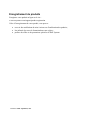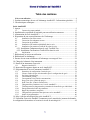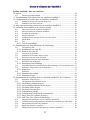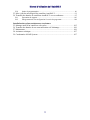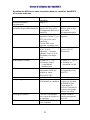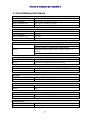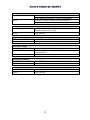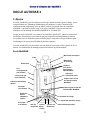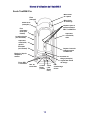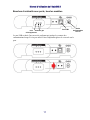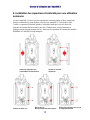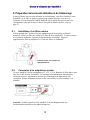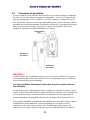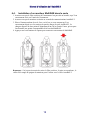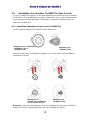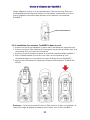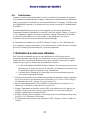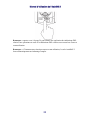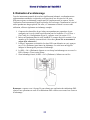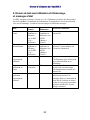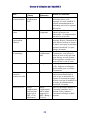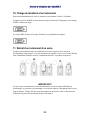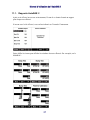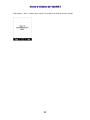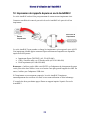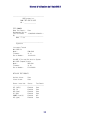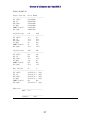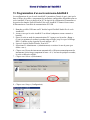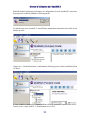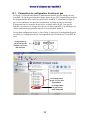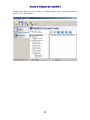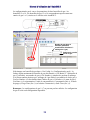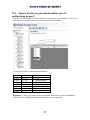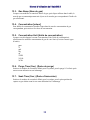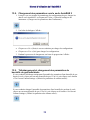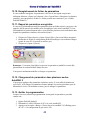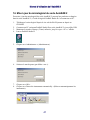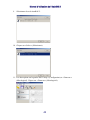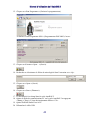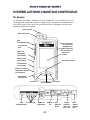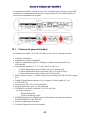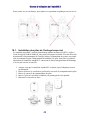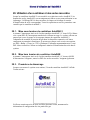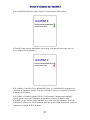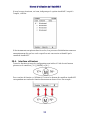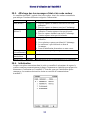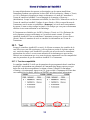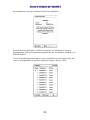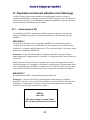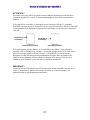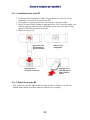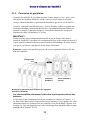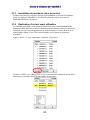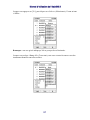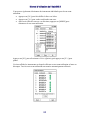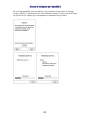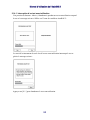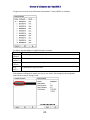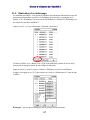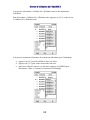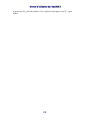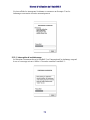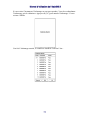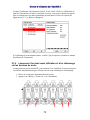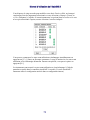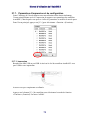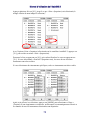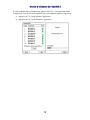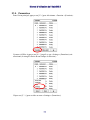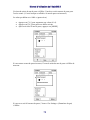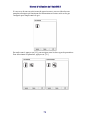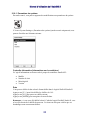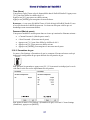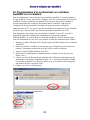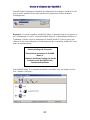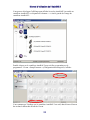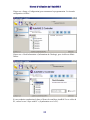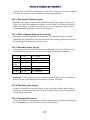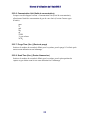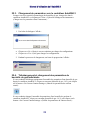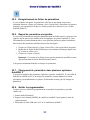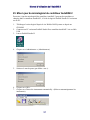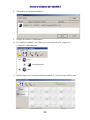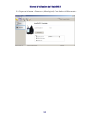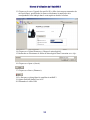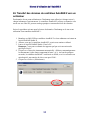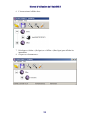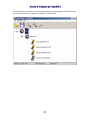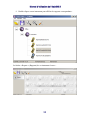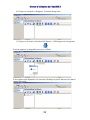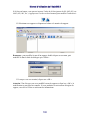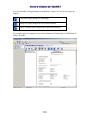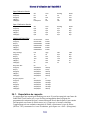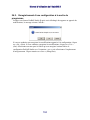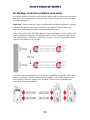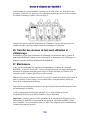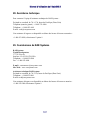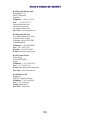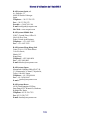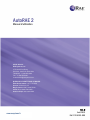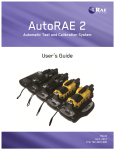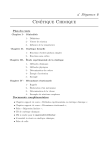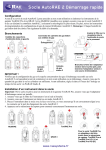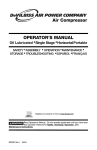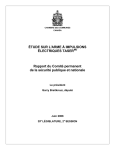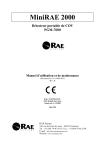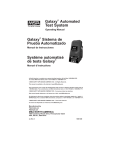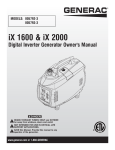Download Manuel d`utilisation de l`AutoRAE 2
Transcript
AutoRAE 2 Système automatique de test et d’étalonnage Manuel d'utilisation Rév. D Avril 2013 Réf. : T02-4001-000 Enregistrement de produits Enregistrez votre produit en ligne sur le site : www.raesystems.com/support/product-registration Grâce à l'enregistrement de votre produit, vous pouvez : • • • recevoir des notifications de mise à niveau ou d’amélioration des produits ; être informé des cours de formation dans votre région ; profiter des offres et des promotions spéciales de RAE Systems. © 2013 RAE Systems, Inc. Manuel d'utilisation de l'AutoRAE 2 Table des matières À lire avant utilisation .............................................................................................................. 4 1. Système automatique de test et d’étalonnage AutoRAE 2 - Informations générales ..... 5 2. Caractéristiques techniques ............................................................................................. 7 Socle AutoRAE 2 3. Aperçu ............................................................................................................................. 9 3.1. Contenu du paquet standard..................................................................................... 12 4. Installation des capuchons d’extrémité pour une utilisation autonome ........................ 13 5. Alimentation du socle AutoRAE 2 ............................................................................... 14 6. Préparation du test avant utilisation et de l’étalonnage ................................................ 15 6.1. 6.2. 6.3. 6.4. 6.5. Installation d’un filtre externe ................................................................................. 15 Connexion d’un adaptateur secteur ......................................................................... 15 Connexion de gaz étalon.......................................................................................... 16 Installation d’un moniteur MultiRAE dans le socle ................................................ 18 Installation d’un moniteur ToxiRAE Pro dans le socle ........................................... 19 6.5.1. Installation d’adaptateurs dans le socle ToxiRAE Pro ................................... 19 6.5.2. Installation d’un moniteur ToxiRAE Pro dans le socle .................................. 20 6.6. Initialisation ............................................................................................................. 21 7. Réalisation d’un test avant utilisation ........................................................................... 21 8. Réalisation d’un étalonnage .......................................................................................... 23 9. Erreurs de test avant utilisation et d’étalonnage et messages d’état ............................. 24 10. Charge de la batterie d’un instrument ......................................................................... 26 11. Retrait d’un instrument d’un socle .............................................................................. 26 11.1. Rapports AutoRAE 2 ............................................................................................... 27 12. Impression de rapports depuis un socle AutoRAE 2 .................................................. 29 13. Programmation d’un socle autonome AutoRAE 2 ..................................................... 32 13.1. 13.2. 13.3. 13.4. 13.5. 13.6. 13.7. 13.8. 13.9. 13.10. 13.11. 13.12. 13.13. Paramètres de configuration d’entrée de gaz ........................................................... 34 Valeurs d’indice de gaz sélectionnables pour la configuration de gaz 8 ................. 37 Gas Name (Nom du gaz) ......................................................................................... 38 Concentration [valeur] ............................................................................................. 38 Concentration Unit (Unité de concentration)........................................................... 38 Purge Time (Sec.) (Durée de purge) ........................................................................ 38 Soak Time (Sec.) (Durée d’immersion)................................................................... 38 Chargement des paramètres vers le socle AutoRAE 2 ............................................ 39 Téléchargement et chargement des paramètres de bouteille de gaz individuels...... 39 Enregistrement du fichier de paramètres ................................................................. 40 Rappel de paramètres enregistrés ............................................................................ 40 Chargement de paramètres dans plusieurs socles AutoRAE 2 ................................ 40 Quitter la programmation ........................................................................................ 40 14. Mise à jour du micrologiciel du socle AutoRAE 2 ..................................................... 41 15. Utilisation d’un socle AutoRAE 2 autonome pour le transfert de journaux de données, la configuration de moniteur et les mises à niveau de micrologiciel ................................ 44 1 Manuel d'utilisation de l'AutoRAE 2 Système AutoRAE 2 basé sur contrôleur 16. Aperçu ......................................................................................................................... 45 16.1. Contenu du paquet standard..................................................................................... 46 17. Fonctionnement d’un système basé sur contrôleur AutoRAE 2 ................................. 47 18. Configuration d’un système basé sur contrôleur AutoRAE 2 .................................... 47 18.1. 18.2. Installation des piles de l’horloge temps réel........................................................... 48 Installation d’un filtre extérieur ............................................................................... 49 19. Mise sous tension d’un système basé sur contrôleur AutoRAE 2 .............................. 49 20. Utilisation d’un contrôleur et des socles raccordés..................................................... 50 20.1. 20.2. 20.3. 20.4. 20.5. 20.6. 20.7. Mise sous tension du contrôleur AutoRAE 2 .......................................................... 50 Mise hors tension du contrôleur AutoRAE.............................................................. 50 Procédure de démarrage .......................................................................................... 50 Interface utilisateur .................................................................................................. 52 Affichage des les messages d’état et du code couleur ............................................. 53 Initialisation ............................................................................................................. 53 Test .......................................................................................................................... 54 20.7.1. Test de compatibilité ..................................................................................... 54 21. Préparation du test avant utilisation et de l’étalonnage .............................................. 56 21.1. Carte mémoire SD ................................................................................................... 56 21.1.1. Installation d’une carte SD............................................................................ 58 21.1.2. Retrait d’une carte SD................................................................................... 58 21.2. 21.3. 21.4. Connexion de gaz étalon.......................................................................................... 59 Installation de moniteurs dans les socles ................................................................. 60 Réalisation d’un test avant utilisation ...................................................................... 60 21.4.1. Interruption d’un test avant utilisation .......................................................... 64 21.5. Réalisation d’un étalonnage ..................................................................................... 67 21.5.1. Interruption d’un étalonnage ......................................................................... 70 21.6. 21.7. Lancement d'un test avant utilisation et d'un étalonnage via les boutons du socle .. 72 Paramètres d’impression et de configuration........................................................... 74 21.7.1. Impression ..................................................................................................... 74 21.8. Paramètres ............................................................................................................... 77 21.8.1. Paramètres du système .................................................................................. 80 21.8.2. Paramètres de gaz ......................................................................................... 81 22. Programmation d’un système basé sur contrôleur AutoRAE 2 sur l’ordinateur ........ 82 22.1. 22.2. Paramètres d’entrée de gaz ...................................................................................... 86 Configuration d’une bouteille de gaz....................................................................... 86 22.2.1. Gas Number (Nombre de gaz) ...................................................................... 87 22.2.2. Gas Lot Number (Numéro de lot de gaz)...................................................... 87 22.2.3. Gas Index (Indice de gaz) ............................................................................. 87 22.2.4. Gas Name (Nom du gaz)............................................................................... 87 22.2.5. Concentration [valeur] .................................................................................. 87 22.2.6. Concentration Unit (Unité de concentration)................................................ 88 22.2.7. Purge Time (Sec.) (Durée de purge) ............................................................. 88 22.2.8. Soak Time (Sec.) (Durée d’immersion) ........................................................ 88 22.3. 22.4. 22.5. 22.6. 22.7. Chargement de paramètres vers le contrôleur AutoRAE 2 ...................................... 89 Téléchargement et chargement des paramètres de bouteille de gaz individuels...... 89 Enregistrement du fichier de paramètres ................................................................. 90 Rappel de paramètres enregistrés ............................................................................ 90 Chargement de paramètres dans plusieurs systèmes AutoRAE 2 ........................... 90 2 Manuel d'utilisation de l'AutoRAE 2 22.8. Quitter la programmation ........................................................................................ 90 23. Mise à jour du micrologiciel du contrôleur AutoRAE 2............................................. 91 24. Transfert des données du contrôleur AutoRAE 2 vers un ordinateur ......................... 95 24.1. 24.2. Exportation de rapports.......................................................................................... 103 Enregistrement d’une configuration à la sortie du programme ............................. 104 Installation du système, maintenance et assistance 25. Montage mural d’un contrôleur et de socles ............................................................. 105 26. Transfert des données de test avant utilisation et d’étalonnage ................................ 106 27. Maintenance .............................................................................................................. 106 28. Assistance technique ................................................................................................. 107 29. Coordonnées de RAE Systems ................................................................................. 107 3 Manuel d'utilisation de l'AutoRAE 2 AVERTISSEMENTS À lire avant utilisation Ce manuel doit être lu attentivement par toutes les personnes qui ont ou auront la responsabilité d’utiliser ce produit, d’en assurer la maintenance ou de le réparer. Ce produit fonctionnera comme prévu uniquement s’il est utilisé, entretenu et réparé conformément aux instructions du fabricant. Élimination du produit en fin de vie La directive Déchets d'équipements électriques et électroniques (DEEE) (2002/96/CE) vise à promouvoir le recyclage des équipements électriques et électroniques et de leurs composants en fin de vie. Ce symbole (poubelle sur roulettes barrée) indique une collecte séparée pour les équipements électriques et électroniques mis au rebut dans les pays de l’UE. Ce produit peut contenir une ou plusieurs batteries au nickel-hydrure métallique (NiMH), au lithiumion ou alcalines. Des informations sur les batteries sont disponibles dans ce manuel d’utilisation. Les batteries doivent être recyclées ou éliminées de manière appropriée. Ce produit, lorsqu’il arrive en fin de vie, doit faire l’objet d’une collecte et d’un recyclage séparés, différents de ceux des déchets classiques et ménagers. Veuillez utiliser le système de retour et de collecte disponible dans votre pays pour l’élimination de ce produit. Spécifications de capteur, intersensibilités et informations d’étalonnage Le système AutoRAE 2 peut être utilisé pour étalonner divers capteurs. Pour obtenir les informations d’étalonnage ainsi que les spécifications et intersensibilités de divers capteurs, consultez les notes techniques RAE Systems TN-114 : Sensor Specifications and Cross-Sensitivities (en anglais, téléchargeable gratuitement sur www.raesystems.fr). Toutes les spécifications présentées dans ces notes techniques reflètent la performance des capteurs autonomes. Les caractéristiques réelles des capteurs peuvent varier lorsque le capteur est installé dans différents instruments. Étant donné que les performances de capteur peuvent changer à long terme, les spécifications fournies concernent les capteurs neufs. Assurez-vous que le micrologiciel est à jour Pour un fonctionnement optimal, assurez-vous que vos moniteurs, votre contrôleur AutoRAE 2 et vos socles AutoRAE 2 exécutent le micrologiciel le plus récent. 1. Micrologiciel du contrôleur. 2. Micrologiciel du socle. 3. Micrologiciel de l’instrument. 4 Manuel d'utilisation de l'AutoRAE 2 1. Système automatique de test et d’étalonnage AutoRAE 2 Informations générales Le système automatique de test et d’étalonnage AutoRAE 2 pour les nouveaux moniteurs de gaz portatifs RAE Systems assure la conformité avec les exigences de test et d’étalonnage d’une simple pression d’un bouton. Il suffit de poser le détecteur sur le socle, et le système effectue l’ensemble de l’étalonnage, les tests et le chargement. L’AutoRAE 2 est un système flexible et modulaire qui peut être configuré pour répondre à vos exigences d’étalonnage de manière efficace et rentable. Un système AutoRAE 2 peut être un simple socle déployé en mode autonome pour étalonner un instrument unique ou un système en réseau puissant basé sur contrôleur prenant en charge dix moniteurs et cinq bouteilles de gaz d'étalonnage distinctes. Caractéristiques principales • • • • • • • • • Test, étalonnage, charge et gestion de rapports automatiques 1 Déployable en tant que station autonome ou en tant que système basé sur le contrôleur avec jusqu’à 10 socles Contrôleur équipé d’un écran couleur LCD large Options de connexion : jusqu’à 5 cylindres de gaz étalon simultanément2 Branchement d’impression directe Stockage de données sur une carte SD standard2 Utilisation sur un plan de travail ou fixation sur un mur Instruments pris en charge : MultiRAE Lite (avec pompe), MultiRAE et MultiRAE Pro, ToxiRAE Pro, ToxiRAE Pro PID, ToxiRAE Pro LEL et ToxiRAE Pro CO2 Socle unique pour toute la gamme ToxiRAE Pro (fourni avec des adaptateurs) Avantages • • • • Test avant utilisation, étalonnage, charge et gestion des rapports faciles, d’une simple pression d’un bouton Prend en charge différents gaz, notamment de type exotique Optimisé pour une utilisation sur le terrain : ne nécessite pas d’ordinateur pour fonctionner Micrologiciel évolutif afin de protéger votre investissement ______________ 1 2 Caractéristique future Pris en charge uniquement sur les systèmes basés sur contrôleur AutoRAE 2 5 Manuel d'utilisation de l'AutoRAE 2 Synthèse des différences entre un système basé sur contrôleur AutoRAE 2 et un socle autonome Système basé sur contrôleur Jusqu’à 10 Moniteurs étalonnés simultanément Nombre d’entrées de gaz 5 entrées de gaz dédiées, (bouteilles de gaz étalon distinctes) plus air frais avec orifice d’échappement dédié sur le contrôleur Écran Écran LCD graphique rétroéclairé couleur 5,7 po TFT (320 x 240) sur le contrôleur + 2 écrans DEL à sept segments sur chaque socle Boutons 3 boutons ([Mode], [Y / +], et [N /-]) sur le contrôleur + 2 boutons ([Bump] (Tester) et [Cal] (Étalonner)) sur chaque socle Alimentation électrique • Sortie 12 V, 7,5 A • Recharge jusqu’à 10 instruments simultanément Prise en charge d’imprimante Impression directe sur les imprimantes USB (doit prendre en charge PCL5 ou PCL5E) Impression Initiée par l’utilisateur Pompe intégrée Pompe intégrée (500 ml/min) au contrôleur Stockage des données Mise en réseau Carte SD 2 Go standard avec verrou de sécurité sur le contrôleur Port RJ-45 10/100 Base-T sur le contrôleur 6 Socle autonome 1 2 entrées de gaz dédiées, plus air frais avec orifice d’échappement dédié 2 écrans DEL à sept segments 2 boutons ([Bump] (Tester) et [Cal] (Étalonner)) • Sortie 12 V, 1,25 A • Recharge un instrument à la fois Impression directe sur les imprimantes série (RS-232) Automatique Le socle MultiRAE s’appuie sur la pompe du MultiRAE pour l’aspiration d’air. Le socle ToxiRAE Pro est doté d’une pompe interne 300 cc/min Aucune. Données stockées uniquement sur le PC Aucune Manuel d'utilisation de l'AutoRAE 2 2. Caractéristiques techniques Dimensions Contrôleur AutoRAE 2 : Socle MultiRAE : Socle ToxiRAE Pro : Adaptateur de terminal : 143 x 265 x 44 mm (l x L x H) 165 x 322 x 111 mm (l x L x H) 165 x 295 x 99 mm (l x L x H) 55 x 225 x 42 mm (l x L x H) Poids Contrôleur AutoRAE 2 : Socle MultiRAE : Socle ToxiRAE Pro : Adaptateur de terminal : 0,86 kg 0,86 kg 0,89 kg 0,15 kg Alimentation électrique Contrôleur AutoRAE 2 : Socle : Adaptateur secteur (entrée 110 V à 240 V, sortie 12 V, 7,5 A) Recharge jusqu’à 10 instruments simultanément Adaptateur secteur (entrée 110 V à 240 V, sortie 12 V, 1,25 A) Recharge un appareil à la fois Socles pris en charge Contrôleur AutoRAE 2 : Socle : Jusqu’à 10 socles au total (toute combinaison) Aucun socle supplémentaire pris en charge Écran Contrôleur AutoRAE 2 : Socle : Écran LCD couleur de 5,7 po (320 x 240) TFT rétroéclairé 2 DEL à sept segments Boutons Contrôleur AutoRAE 2 : Socle : 3 boutons ([Mode], [Y/+] et [N/-]) 2 boutons ([Bump] et [Cal]) Horloge en temps réel Contrôleur AutoRAE 2 : Socle : Oui Oui Alarme/indicateurs visuels Contrôleur AutoRAE 2 : Écran couleur LCD graphique Socle : Voyants DEL tricolores (rouge/vert/jaune) Alarme sonore Contrôleur AutoRAE 2 : Socle : 90 dB à 30 cm Voir ci-dessus 7 Manuel d'utilisation de l'AutoRAE 2 Port d’entrée/de sortie de gaz Contrôleur AutoRAE 2 : 6 entrées (1 dédiée à l’entrée d’air frais 5 entrées de gaz étalon configurables) ; 1 port d’échappement Socle : 3 entrées (1 dédiée à l’entrée d’air frais 2 entrées de gaz étalon configurables) ; 1 port d’échappement Connecteurs de port de gaz Contrôleur AutoRAE 2 : Connecteurs avec raccords de série 200 et un conduit d’un diamètre intérieur de 3,18 mm Socle : Voir ci-dessus Régulateur de gaz Contrôleur AutoRAE 2 : Socle : Débit de la pompe Contrôleur AutoRAE 2 : Socle MultiRAE : Régulateur de débit à la demande (0 à 70 bars) Voir ci-dessus Socle ToxiRAE Pro : Pompe intégrée (500 ml/min) Aucune ; s’appuie sur la pompe de l’instrument pour l’aspiration d’air Pompe de 400 cc/min (typiquement) Stockage des données Contrôleur AutoRAE 2 : Socle : Carte SD 2 Go standard avec verrou de sécurité Aucune. Données stockées uniquement sur PC Communications PC Contrôleur AutoRAE 2 : Socle : Port USB (Type B) pour la connexion directe au PC Voir ci-dessus 8 Manuel d'utilisation de l'AutoRAE 2 SOCLE AUTORAE 2 3. Aperçu Un socle AutoRAE 2 peut être déployé en tant que station autonome pour la charge, le test avant utilisation et l’étalonnage automatiques des moniteurs, et pour l’impression de certificats sur une imprimante série ou dans le cadre d’un système basé sur contrôleur AutoRAE 2, qui peut accueillir jusqu’à 10 socles AutoRAE 2. Ils peuvent être tous identiques, ou un mélange des modèles MultiRAE et ToxiRAE Pro. Lorsqu’un socle AutoRAE 2 est connecté au contrôleur AutoRAE 2, toutes les connexions électriques, électroniques et raccords de gaz sont connectés automatiquement en interne. Un système basé sur contrôleur peut accueillir jusqu’à cinq sources de gaz distinctes pour l’étalonnage et le test avant utilisation de plusieurs capteurs. Un socle AutoRAE 2 peut être utilisé sur une table (ou toute autre surface plane) ou fixé à un mur. Les instructions de montage mural sont incluses au présent manuel. Socle MultiRAE Mécanisme de capture Filtre Mécanisme de décharge Entrée d’air Capteurs pour le test des alarmes DEL MultiRAE Port d’échappement (non illustré) Capuchon d’extrémité, droit 2 entrées de gaz (non illustrées) Capteur pour le test de l’alarme sonore MultiRAE Capuchon d’extrémité, gauche Port USB (non illustré) Capteurs pour le test des alarmes DEL MultiRAE Entrée CC depuis adaptateur secteur Contacts de charge Voyant DEL d’état de charge Écran DEL 2 caractères DEL de test/d’état Touche Bump (Tester) 9 Touche Cal (Étalonner) DEL d’étalonnage/d’état Manuel d'utilisation de l'AutoRAE 2 Socle ToxiRAE Pro Mécanisme de capture Filtre (masqué) Mécanisme de décharge Entrée d’air (masquée) Capteurs pour le test des alarmes DEL ToxiRAE Pro Port d’échappement (non illustré) Capuchon d’extrémité, droit 2 entrées de gaz (non illustrées) Capuchon d’extrémité, gauche Port USB (non illustré) Capteur le test de l’alarme sonore ToxiRAE Pro Entrée CC depuis adaptateur secteur Écran DEL 2 caractères Contacts de charge (masqués) Voyant DEL d’état de charge DEL de test/d’état Touche Bump (Tester) 10 Touch e Cal (Étalo nner) DEL d’étalonnage /d’état Manuel d'utilisation de l'AutoRAE 2 Bouchon d’extrémité avec ports, tous les modèles Port Ports de gaz d’échappement Port USB Entrée d’alimentation 12 V CC Le port USB est doté d’un couvercle coulissant qui protège les contacts des contaminations lorsqu’il n’est pas utilisé. Faites simplement glisser le couvercle sur le port. 11 Manuel d'utilisation de l'AutoRAE 2 3.1. Contenu du paquet standard Le socle AutoRAE 2 pour moniteurs à pompe MultiRAE (réf. T02-0103-000) et le socle AutoRAE 2 pour moniteurs ToxiRAE Pro (réf. T02-3101-000) sont livrés comme suit : • Socle AutoRAE 2 pour moniteurs à pompe MultiRAE ou socle AutoRAE 2 pour moniteurs ToxiRAE Pro • Capuchons d’extrémité gauche et droit (pour déploiement en mode autonome) • Pour le socle ToxiRAE Pro uniquement : le socle est fourni avec des adaptateurs de socle ToxiRAE Pro et des autocollants pour les différents modèles ToxiRAE Pro • 4 vis et 4 cache-vis pour fixer le capuchon d’extrémité droit au socle s’il est déployé en mode autonome ou dans le cadre d’un système basé sur contrôleur • Alimentation électrique 12 V, 1,25 A avec fiches interchangeables, réf. 500-0114-000 • Filtres d’entrée externes : 1 installé, trois pièces de rechange (réf. 008-3022-003, paquet de 3) • Conduit Tygon (diamètre intérieur 1/8 po, longueur 15 mm), paquet de 5, réf. 4110018-037-05 • Câble de communication pour PC, USB type A (mâle) vers type B (mâle), réf. 4100086-000 • Guide de démarrage rapide, réf. T02-4014-000 • CD-ROM des ressources AutoRAE 2, réf. T02-4012-000 Ce disque comprend : − Manuel d'utilisation − Guide de démarrage rapide • CD-ROM du logiciel de configuration de l’instrument et de gestion des données ProRAE Studio II, réf. 000-5007-001 • Carte d’enregistrement du produit • Certificat d’inspection et de test de qualité 12 Manuel d'utilisation de l'AutoRAE 2 4. Installation des capuchons d’extrémité pour une utilisation autonome Le socle AutoRAE 2 est livré avec des capuchons d’extrémité gauche et droit, conçus pour protéger et identifier les ports des deux côtés du socle AutoRAE 2. Celui dédié au côté « entrée » (capuchon d’extrémité gauche) s’enclenche, tandis que celui de l’autre côté (bouchon d’extrémité droit) est inséré, puis fixé à l’aide de deux vis (des bouchons en plastique sont inclus pour masquer les vis). Notez que les capuchons d’extrémité des modèles MultiRAE et ToxiRAE Pro sont identiques. Insérez le capuchon sur l’extrémité et enclenchez-le. Insérez les deux vis. Insérez le second capuchon. Serrez les vis. Ne serrez pas excessivement ! 13 Placez les bouchons sur les vis en appuyant dessus. Manuel d'utilisation de l'AutoRAE 2 5. Alimentation du socle AutoRAE 2 Lorsqu’il est utilisé comme unité autonome, le socle AutoRAE 2 est alimenté par son propre adaptateur secteur. (Lorsqu’un socle AutoRAE 2 est relié à un contrôleur AutoRAE 2, il reçoit son alimentation du contrôleur AutoRAE 2 et n'a donc pas besoin d’adaptateur séparé.) La prise de connexion de l’adaptateur secteur se trouve dans le renfoncement du capuchon d’extrémité gauche. Branchez la fiche de l’adaptateur secteur dans le socle AutoRAE 2 et le transformateur sur une prise électrique. Attention : n’utilisez jamais le socle AutoRAE 2 ou son adaptateur dans des environnements humides ou des endroits dangereux. Branchez la fiche de l’adaptateur dans la prise 14 Manuel d'utilisation de l'AutoRAE 2 6. Préparation du test avant utilisation et de l’étalonnage Avant d’effectuer un test avant utilisation ou un étalonnage, vous devez installer le socle AutoRAE 2 et, le filtre et mettre le système sous tension. En outre, vous devez le configurer à l’aide du logiciel ProRAE Studio II afin de définir les types de gaz et les concentrations, ainsi que la date et l’heure. Pour plus de détails, reportez-vous à la page 32. 6.1. Installation d’un filtre externe Afin de garantir que l’air frais n’est pas contaminé par de la poussière ou d'autres matériaux, utilisez un filtre sur l’entrée d’air frais du socle AutoRAE 2. L’entrée se trouve sur l’extrémité supérieure, à gauche du mécanisme de verrouillage. Inspectez régulièrement le filtre et remplacez-le s’il est sale, abîmé ou contaminé. Installez le filtre sur le boîtier en appuyant dessus 6.2. Connexion d’un adaptateur secteur Le socle AutoRAE 1 utilise un adaptateur CC 12 V, 1,25 A. Branchez la fiche dans le port situé sur le côté du socle AutoRAE 2 et l’extrémité du transformateur dans une prise électrique secteur. L’adaptateur ne possède pas d’interrupteur d’alimentation. Par conséquent, lorsque l'adaptateur secteur est mis sous tension, le socle AutoRAE 2 est alimenté. Attention : n’utilisez jamais le socle AutoRAE 2 ou son adaptateur dans des environnements humides ou des endroits dangereux. 15 Manuel d'utilisation de l'AutoRAE 2 6.3. Connexion de gaz étalon Le socle AutoRAE 2 peut accueillir deux bouteilles de gaz étalon (mélange ou monogaz). En outre, il existe une connexion marquée « Échappement » réservée à l’aération du gaz après son passage dans le socle AutoRAE 2. Les trois connexions sont barbelées pour y fixer les flexibles. Toutes les connexions sont barbelées pour y fixer les flexibles. Utilisez un conduit non réactif/non absorbant d’un diamètre intérieur de 1/8 po adapté (téflon pour PID ou gaz corrosifs ou réactifs, Tygon pour les autres). Les bouteilles doivent être équipées de régulateurs de débit à la demande (0 à 70 bars). Échappement Bouteille de gaz étalon 1 Bouteille de gaz étalon 2 IMPORTANT ! Vérifiez toujours que la configuration de gaz active sur le socle AutoRAE 2 et le type/la concentration des gaz étalon réels connectés au socle correspondent avant de commencer un test avant utilisation ou un étalonnage. Les intersensibilités déterminent l’ordre dans lequel les capteurs doivent être étalonnés Les gaz utilisés pour l’étalonnage doivent être configurés et connectés à l’entrée 1, puis à l’entrée 2, dans l’ordre dans lequel les capteurs doivent être étalonnés. Cela s’applique aux socles autonomes comme aux systèmes basés sur contrôleur. Des renseignements sur l’ordre d’étalonnage sont disponibles dans les notes techniques RAE Systems TN-114. Si des capteurs MultiRAE présentent des intersensibilités aux gaz cibles d’autres capteurs installés dans le même instrument, l’ordre d’étalonnage de ces capteurs est alors important, car un certain temps est requis entre les étalonnages pour permettre aux capteurs de s’aérer après exposition à un gaz sujet à une intersensibilité. Pour réduire le 16 Manuel d'utilisation de l'AutoRAE 2 temps nécessaire pour effectuer l’étalonnage, étalonnez tout d’abord le capteur le plus sujet aux intersensibilités, puis le moins sujet aux intersensibilités. Laissez les deux capteurs revenir à zéro, puis exposez-les de nouveau au gaz, en commençant par le plus sujet aux intersensibilités. Par exemple, 50 ppm de NH3 produisent une réponse de 0 ppm sur un capteur de Cl2 (peu sujet aux intersensibilités) et 1 ppm de Cl2 produit une réponse d’environ -0,5 ppm de réponse sur un capteur de NH3 (plus sujet aux intersensibilités). Ainsi, étalonnez tout d’abord le capteur de NH3 à l’aide de 50 ppm de NH3. Cela ne doit avoir aucun effet sur le capteur de Cl2. Étalonnez ensuite le capteur de Cl2 à l’aide de 10 ppm de Cl2. Cela fera basculer le capteur de NH3 en négatif pendant un certain temps. Après avoir étalonné le capteur de Cl2, replacez l’instrument à l’air pur et attendez que le capteur plus sujet aux intersensibilités (NH3) revienne à son état d’origine et/ou se stabilise (s’il se stabilise sur un nombre autre que zéro, remettez alors l’instrument à zéro). Une fois les deux capteurs revenus à zéro, exposez-les au gaz étalon; dans le même ordre (NH3 d’abord, puis Cl2). Notez la réponse du capteur. Si les deux capteurs se trouvent dans une fourchette de 10 % de la valeur indiquée sur la bouteille de gaz, l’étalonnage des capteurs sujets aux intersensibilités a alors réussi. Cette même logique s’applique à l’ordre de réalisation d’un test avant utilisation sur un instrument doté de capteurs sujets aux intersensibilités. Pour plus d’informations sur les intersensibilités pour les certains capteurs, consultez les notes techniques RAE Systems TN-114. 17 Manuel d'utilisation de l'AutoRAE 2 6.4. Installation d’un moniteur MultiRAE dans le socle 1. Assurez-vous que le filtre extérieur de l’instrument n’est pas sale ou bouché, et qu’il est correctement vissé sur l’entrée de l’instrument. 2. Assurez-vous que le moniteur est éteint ou en mode de communications AutoRAE 2. 3. Placez l’instrument dans le socle, face vers le bas, en vous assurant qu’il est correctement aligné avec les contacts du port de charge du socle AutoRAE 2. Le chargeur dispose de deux points d’alignement d’un côté et d’un de l’autre, prévus pour être branchés aux points correspondants de la base du MultiRAE. 4. Appuyez sur le mécanisme de capture pour connecter correctement le MultiRAE. Remarque : il n’est pas nécessaire de retirer le filtre extérieur, la gaine en caoutchouc, le collier ou la sangle de poignet du moniteur pour l’utiliser avec le socle AutoRAE 2. 18 Manuel d'utilisation de l'AutoRAE 2 6.5. Installation d’un moniteur ToxiRAE Pro dans le socle Le socle ToxiRAE Pro requiert l’un des deux adaptateurs, en fonction du type de moniteur ToxiRAE Pro. Ils s’enclenchent et peuvent être facilement retirés si vous souhaitez utiliser un socle pour le test avant utilisation, l’étalonnage ou la gestion de différents types de moniteurs ToxiRAE Pro. 6.5.1. Installation d’adaptateurs dans le socle ToxiRAE Pro Les deux types d’adaptateurs ToxiRAE Pro sont indiqués ici : Adaptateur pour ToxiRAE Pro, ToxiRAE Pro CO2 et ToxiRAE Pro LEL Adaptateur pour ToxiRAE Pro PID Alignez les deux trous de l’adaptateur approprié avec les deux ports correspondants du mécanisme de capture. Adaptateur pour ToxiRAE Pro, ToxiRAE Pro CO2 et ToxiRAE Pro LEL Adaptateur pour ToxiRAE Pro PID Remarque : pour retirer les adaptateurs, tirez sur la languette de tirage située en haut de chacun d’eux (elle est rabattue dans une niche du mécanisme de capture). 19 Manuel d'utilisation de l'AutoRAE 2 Chaque adaptateur est livré avec un autocollant pour l’intérieur du socle. Nous vous recommandons particulièrement d’installer ces autocollants, en particulier si les deux types d’adaptateurs sont utilisés dans plusieurs socles connectés à un contrôleur AutoRAE 2. Placez l’autocollant ici 6.5.2. Installation d’un moniteur ToxiRAE Pro dans le socle 1. Assurez-vous que le bon adaptateur se trouve dans le mécanisme de capture du socle. 2. Assurez-vous que le filtre extérieur de l’instrument n’est pas sale ou bouché, et qu’il est correctement vissé sur l’entrée de l’instrument. 3. Assurez-vous que le moniteur est éteint ou en mode de communications AutoRAE 2. 4. Placez l’instrument dans le socle face vers le bas, en vous assurant qu’il est correctement aligné avec les contacts sur le port de charge du socle AutoRAE 2. 5. Appuyez sur le mécanisme de capture pour connecter correctement le ToxiRAE Pro au socle. Remarque : il n’est pas nécessaire de retirer le filtre extérieur, la gaine en caoutchouc, le collier ou la sangle de poignet du moniteur pour l’utiliser avec le socle AutoRAE 2. 20 Manuel d'utilisation de l'AutoRAE 2 6.6. Initialisation Lorsque vous placez un moniteur dans le socle et verrouillez le mécanisme de capture, le socle commence automatiquement à charger l’instrument et l'initialisation de l'instrument pour le pour préparer l’instrument au test avant utilisation ou l’étalonnage. Toutefois, pour que l'initialisation commence, le moniteur doit être éteint ou en mode de communications AutoRAE 2. Le temps d'initialisation des capteurs est fonction du type de capteur installé dans l'instrument. Pendant l'initialisation, les deux DEL du socle étiqueté « Bump » (Tester) et « Cal » (Étalonner) clignote en orange en alternance. Lorsque l’instrument est initialisé, les deux DEL sont allumées en vert en continu, ce qui indique que vous pouvez maintenant effectuer un test avant utilisation ou un étalonnage. Si l’instrument ne s'initialise pas, les DEL « Bump » (Tester) et « Cal » (Étalonner) du socle clignotent en rouge en alternance et l’avertisseur sonore retentit. Retirez le moniteur du socle et consultez les informations sur l’écran de l’instrument. 7. Réalisation d’un test avant utilisation RAE Systems recommande qu’un test avant utilisation soit effectué pour tous les instruments portables avant chaque jour d’utilisation. Un test avant utilisation est défini comme une brève exposition du moniteur au gaz de test afin de s’assurer que le capteur répond aux gaz et que les alarmes sont fonctionnelles et activées. • • Le détecteur multigaz MultiRAE doit être étalonné s’il ne réussit pas un test avant utilisation, ou au moins une fois tous les 180 jours, en fonction de l’utilisation et de l’exposition du capteur aux poisons et aux contaminants. Les intervalles d’étalonnage et les procédures de test avant utilisation peuvent varier selon la législation nationale. 1. Connectez les bouteilles de gaz étalon correspondant aux paramètres de gaz configurés sur le socle (selon les spécifications pour les bouteilles 15 et 16 sous « Gas Config 8 » (Configuration de gaz 8) ; reportez-vous à la section 13.1). 2. Insérez un instrument dans le socle AutoRAE 2 (comme décrit à la section 6.4) et attendez qu’il s'initialise (comme décrit à la section 6.5). 3. Lorsque l’instrument est initialisé (les deux DEL sont allumées en vert), appuyez sur « Bump » (Tester) pour lancer un test avant utilisation. Le socle émet un bip pour indiquer le début d’un test avant utilisation. 4. La DEL « Bump » (Tester) clignote en vert lorsqu’un test avant utilisation est en cours. La DEL « Cal » (Étalonner) reste éteinte. 5. Si l’instrument réussit un test avant utilisation, la DEL « Bump » (Tester) s’allume en vert fixe. 21 Manuel d'utilisation de l'AutoRAE 2 Remarque : reportez-vous à la page 24 pour obtenir une explication des indications DEL relatives aux opérations en cours et les indications DEL relatives aux erreurs lors d’un test avant utilisation. Remarque : si l’instrument ne réussit pas un test avant utilisation, le socle AutoRAE 2 lance automatiquement un étalonnage complet. 22 Manuel d'utilisation de l'AutoRAE 2 8. Réalisation d’un étalonnage Tous les instruments portatifs doivent être régulièrement étalonnés, conformément aux réglementations nationales et régionales, mais pas plus d’une fois tous les 180 jours. Effectuez toujours un étalonnage complet après le remplacement d’un capteur, lors de l’utilisation d’un instrument neuf pour la première fois ou lorsque l’instrument n’a pas été utilisé pendant une longue période. En outre, si l’instrument a échoué à un test avant utilisation, effectuez également un étalonnage complet. 1. Connectez des bouteilles de gaz étalon correspondant aux paramètres de gaz configurés sur le socle (selon la spécification pour les bouteilles 15 et 16 sous « Gas Config 8 » (Configuration de gaz 8) ; reportez-vous à la section 13.1). 2. Insérez un instrument dans le socle AutoRAE 2 (comme décrit à la section 6.4) et attendez qu’il s'initialise (comme décrit à la section ¡Error! No se encuentra el origen de la referencia.). 3. Lorsque l’instrument est initialisé (les deux DEL sont allumées en vert), appuyez sur « Cal » (Étalonner) pour lancer un étalonnage. Le socle émet un bip pour indiquer le démarrage du processus d’étalonnage. 4. La DEL « Cal » (Étalonner) clignote en vert lorsqu’un étalonnage est en cours. La DEL « Bump » (Tester) reste éteinte. 5. Si un étalonnage réussit, la DEL « Cal » (Étalonner) s’allume en vert fixe. Remarque : reportez-vous à la page 24 pour obtenir une explication des indications DEL relatives aux opérations en cours et les indications DEL relatives aux erreurs lors d’un test d’étalonnage. 23 Manuel d'utilisation de l'AutoRAE 2 9. Erreurs de test avant utilisation et d’étalonnage, et messages d’état Les DEL marquées « Bump » (Tester) et « Cal » (Étalonner) au-dessus des deux touches du socle AutoRAE 2 fournissent des informations d’état pendant le test avant utilisation ou le test d’étalonnage. Le tableau suivant explique les différents messages : DEL Bump (Tester) DEL Cal (Étalonner) Orange clignotant en alternance avec la DEL « Cal » (Étalonner) Rouge clignotant en alternance avec la DEL « Cal » (Étalonner) Vert (fixe) Orange clignotant en alternance avec la DEL « Bump » (Tester) Rouge clignotant en alternance avec la DEL « Bump » (Tester) Vert (fixe) Test avant utilisation en cours Vert (clignotant) Éteinte Test avant utilisation correctement effectué Vert (fixe) Éteinte État Initialisation en cours Erreur d'initialisation Initialisation correctement effectuée 24 Action de l’utilisateur L’actionnement des touches n’a aucun effet. Retirez l’instrument du socle et effectuez l’action indiquée sur l’écran de l’instrument. Appuyez sur Bump (Tester) ou Cal (Étalonner) pour effectuer un test avant utilisation ou un étalonnage. Ne retirez pas l’instrument, sinon le processus sera interrompu. L’actionnement des touches n’a aucun effet. Le résultat du test avant utilisation (réussite) a été consigné. Retirez l’instrument du socle afin de l’utiliser ou laissezle dans le socle pour la prochaine opération AutoRAE 2 ou pour charger sa batterie. Manuel d'utilisation de l'AutoRAE 2 DEL Bump (Tester) DEL Cal (Étalonner) Échec du test avant utilisation Rouge (clignotement lent) Éteinte Étalonnage en cours Éteinte Vert (clignotant) Étalonnage correctement effectué Éteinte Vert (fixe) Échec de l' L’étalonnage Éteinte Rouge (clignotement lent) Mode veille Orange (fixe) Orange (fixe) Moniteur non connecté/ système en veille Éteinte Éteinte Erreur de socle Rouge (clignotement lent en même temps que la DEL « Cal » (Étalonner)) Rouge (clignotement lent en même temps que la DEL « Bump » (Tester)) État 25 Action de l’utilisateur Le résultat du test avant utilisation (échec) a été consigné. Le socle AutoRAE 2 effectue automatiquement un étalonnage sur le ou les capteurs défectueux. Ne retirez pas l’instrument, sinon le processus sera interrompu. L’actionnement des touches n’a aucun effet. Le résultat (réussite) a été consigné. Retirez l’instrument du socle afin de l’utiliser ou laissezle dans le socle pour la prochaine opération AutoRAE 2 ou pour charger sa batterie. Le résultat a été consigné dans l’instrument ; vous pouvez le retirer du socle et lire son écran pour détecter un code d’erreur. Si un contrôleur est utilisé, son écran affiche le code d’erreur. La charge continue en mode veille. Appuyez sur n'importe quelle touche pour « réveiller » l’instrument. Assurez-vous que le moniteur est correctement installé dans le socle et que le mécanisme de capture est entièrement engagé. Assurez-vous que le moniteur est en mode de communications AutoRAE 2 ou éteint. Suivez la procédure indiquée à l’écran du contrôleur, le cas échéant. Sinon, contactez l’assistance technique de RAE Systems. Manuel d'utilisation de l'AutoRAE 2 10. Charge de la batterie d’un instrument Placez un instrument dans le socle et connectez correctement à celui-ci, la batterie. Lorsque le socle AutoRAE est sous tension et que la batterie de l’instrument est en charge, la DEL s’allume en rouge. Le voyant DEL devient vert lorsque la batterie est complètement chargée : 11. Retrait d’un instrument d’un socle Lorsque vous souhaitez retirer un instrument d’un socle, appuyez sur le levier de déverrouillage rouge jusqu’à ce que le mécanisme de capture s’ouvre vers l’avant, libérant ainsi l’instrument. Ensuite, extrayez l’instrument du socle, côté entrée en premier. IMPORTANT ! Si vous retirez un instrument en cours d'initialisation, ou de test avant utilisation ou d'étalonnage, le processus est interrompu et vous devez replacer l’instrument dans le socle pour le relancer. Chaque fois que vous interrompez un processus, celui-ci doit alors être redémarré (un processus interrompu ne peut être repris). 26 Manuel d'utilisation de l'AutoRAE 2 11.1. Rapports AutoRAE 2 Après avoir effectué un test sur un instrument, l’écran de ce dernier fournit un rapport pour chaque test effectué. Si aucun test n’a été effectué, vous en êtes informé sur l’écran de l’instrument. Faites défiler les écrans pour afficher les résultats des tests effectués. Par exemple, sur le MultiRAE : 27 Manuel d'utilisation de l'AutoRAE 2 Sélectionnez « Exit » (Quitter) pour replacer le moniteur en mode de mesure normal. 28 Manuel d'utilisation de l'AutoRAE 2 12. Impression de rapports depuis un socle AutoRAE 2 Le socle AutoRAE est doté d’un port permettant de connecter une imprimante série. Connectez un câble série entre le port série du socle AutoRAE et le port série d’une imprimante. Port série de l’imprimante Port de l’imprimante Le socle AutoRAE 2 peut prendre en charge les imprimantes qui acceptent le texte ASCII. Une imprimante à bande papier autonome Epson entièrement compatible est disponible auprès de RAE Systems : • • • Imprimante Epson TM-T88IV (réf. 550-0250-000) Câble, 9 broches mâle vers 25 broches mâle (réf. 410-1000-000) Kit d’imprimante (réf. 048-0990-000) Remarque : n’utilisez pas de câble croisé RS232 ou d’adaptateur de changement de genre croisé pour relier deux câbles si vous avez besoin d’une plus grande longueur de câble. En outre, n’utilisez pas d’adaptateur USB-série. Si l’imprimante est correctement connectée, le socle AutoRAE 2 imprimera automatiquement des certificats à la fin d’un test avant utilisation ou d’un étalonnage. L’exemple des deux prochaines pages illustre un rapport imprimé à partir d’un socle AutoRAE 2. 29 Manuel d'utilisation de l'AutoRAE 2 -----------------------------------------RAE Systems Inc. BUMP TEST CERTIFICATE NO.: ________________ TEST SUMMARY Bump Test Result: Pass Recommended Action: ______________________ Test Performed: 5/09/2012 13:44:51 By: _____________________________________ Name / Title _____________________________________ Signature Instrument Tested: MultiRAE Pro Model: Firmware: Serial Number: PGM-6248 V1.10 1010101010 AutoRAE 2 Test and Calibration System: MultiRAE (Pumped) Cradle Model: DKS-6001 Firmware: V1.00 Serial Number: F011000094 DETAILED TEST RESULTS Audible Alarm: Visual Alarm: Pass Pass Sensor Installed: Status Test Result -----------------------------------------LEL (%LEL) Enabled Pass OXY (%) Enabled Pass H2S (ppm) Enabled Pass CO (ppm) Enabled Pass GAMMA (urem/h) Enabled N/A VOC (ppm) Enabled Pass 30 Manuel d'utilisation de l'AutoRAE 2 SENSOR INFORMATION Sensor Installed: Serial Number -----------------------------------------LEL (%LEL) 03110097MA OXY (%) 03420272N9 H2S (ppm) 03130014M4 CO (ppm) 03130013M4 GAMMA (urem/h) 03100019P3 VOC (ppm) 03AD0017NA Alarm Settings: Low High -----------------------------------------LEL (%LEL) 10 20 OXY (%) 19.5 23.5 H2S (ppm) 10.0 20.0 CO (ppm) 35 200 GAMMA (urem/h) 50 250 VOC (ppm) 50.0 100.0 Alarm Settings: STEL TWA -----------------------------------------LEL (%LEL) N/A N/A OXY (%) N/A N/A H2S (ppm) 15.0 10.0 CO (ppm) 100 35 GAMMA (urem/h) N/A N/A VOC (ppm) 25.0 10.0 Next Test Due: On In -----------------------------------------LEL (%LEL) 2012/05/10 1 Days OXY (%) 2012/05/10 1 Days H2S (ppm) 2012/05/10 1 Days CO (ppm) 2012/05/10 1 Days GAMMA (urem/h) N/A N/A VOC (ppm) 2012/05/10 1 Days Supervisor: _____________________________ Name / Title ______________ ______________ Signature Date 31 Manuel d'utilisation de l'AutoRAE 2 13. Programmation d’un socle autonome AutoRAE 2 Les configurations de gaz du socle AutoRAE 2 (paramètres d’entrée de gaz), ainsi que la date et l’heure du système, comprennent les paramètres configurables disponibles pour un socle AutoRAE. Vous avez besoin d’un PC, du logiciel de configuration d’instrument et de gestion des données ProRAE Studio II, du socle AutoRAE 2 connecté à une source d’alimentation et d’un câble de communication PC USB. 1. Branchez un câble USB entre un PC doté du logiciel ProRAE Studio II et le socle AutoRAE 2. 2. Assurez-vous que le socle AutoRAE 2 est allumé (adaptateur secteur connecté et branché). 3. Placez le socle en mode de communications PC. Appuyez sur la touche « Bump » (Tester) et maintenez-la enfoncée pendant cinq secondes, jusqu’à ce que l’affichage DEL à 2 chiffres en bas à gauche du socle indique « PC ». 4. Lancez le logiciel ProRAE Studio II sur le PC. 5. Sélectionnez « Administrator » (Administrateur) et saisissez le mot de passe (par défaut « rae »). 6. Cliquez sur « Detect the instruments automatically » (Détecter automatiquement les instruments) (icône loupe comportant la lettre « A »). Au bout de quelques secondes, le socle est détecté et affiché. 7. Cliquez sur « Select » (Sélectionner). 8. Cliquez sur « Setup » (Configuration). 32 Manuel d'utilisation de l'AutoRAE 2 ProRAE Studio II télécharge les données de configuration du socle AutoRAE 2 (une barre de progression s’affiche pendant le téléchargement). Les données du socle AutoRAE 2 sont affichées, notamment son numéro de modèle et son numéro de série : Cliquez sur « Clock Information » (Informations d’horloge) pour vérifier ou définir la date et l’heure : Si vous souhaitez synchroniser la date et l’heure du socle AutoRAE 2 avec l’heure du PC, cochez la case « Sync with PC » (Synchroniser avec le PC). 33 Manuel d'utilisation de l'AutoRAE 2 13.1. Paramètres de configuration d’entrée de gaz La section « Gas Bottle Information » (Informations bouteille de gaz) indique au socle AutoRAE 2 le type de gaz acheminé à chaque entrée de gaz. Elle comprend les paramètres de configuration des deux entrées de gaz du socle AutoRAE 2, notamment les types de gaz, les concentrations, les unités de concentration, les temps de purge et les temps d’immersion pour les bouteilles de gaz reliées à chaque entrée de gaz. Vous pouvez modifier ces valeurs et les charger sur votre ou vos socles AutoRAE 2, ou télécharger les valeurs actuellement programmées dans le socle sur ProRAE Studio II. Il existe huit configurations de gaz (« Gas Config »), dont seule la configuration de gaz 8 est utilisée. La configuration de gaz 8 correspond au code G8 affiché sur l’écran DEL du socle. Configuration de gaz 8, telle qu’elle s’affiche sur l’écran DEL du socle Les configurations de gaz 1 à 7 ne sont pas utilisées La configuration de gaz 8 est la seule disponible 34 Manuel d'utilisation de l'AutoRAE 2 Lorsque vous cliquez sur « Gas Config 8 » (Configuration de gaz 8), les deux bouteilles de gaz (15 et 16) sont affichées : 35 Manuel d'utilisation de l'AutoRAE 2 La configuration de gaz 8 couvre les paramètres de deux bouteilles de gaz : les bouteilles 15 et 16. Les bouteilles de gaz 15 et 16 correspondent respectivement aux entrées de gaz 1 et 2, situées sur le côté du socle AutoRAE 2. Nombre de gaz dans la bouteille (paramètre actuellement sélectionné : mélange de 4 gaz) Saisissez le numéro de lot du gaz Sélectionnez une bouteille de gaz dans « Gas Config 8 » (Configuration de gaz 8). La fenêtre affiche maintenant la bouteille de gaz sélectionnée (« Gas Bottle 15 » (Bouteille de gaz 15) affichée), son nombre de gaz (« Gas Number ») (nombre de gaz dans le mélange, si le flacon contient plusieurs gaz ; mélange de 4 gaz illustré), son numéro de lot de gaz (« Gas Lot Number ») et des données dont l’indice de gaz (« Gas Index »), le nom du gaz (« Gas Name »), la concentration, l’unité de concentration (« Concentration Unit »), la durée de purge (« Purge Time (Sec.) ») et la durée d’immersion (« Soak Time (Sec.) »). Remarque : les configurations de gaz 1 à 7 ne peuvent pas être utilisées. La configuration de gaz 8 est la seule configuration disponible. 36 Manuel d'utilisation de l'AutoRAE 2 13.2. Valeurs d’indice de gaz sélectionnables pour la configuration de gaz 8 Vous pouvez sélectionner les valeurs d’indice de gaz pour les deux bouteilles (15 ou 16) à utiliser pour la configuration de gaz 8 à l'aide des menus déroulants.. Les gaz pris en charge comprennent notamment : 1 - CO 2 - H2S 3 - SO2 4 - NO 5 - NO2 6 - HCN 7 - NH3 8 - PH3 9 - HCl 10 - HF 11 - Cl2 12 - ClO2 13 - H2 14 - HCHO 15 - COCl2 16 - O2 17 - CH3SH 18 - CO2 19 - Méthylpropène 20 - Benzène 21 - Propane 22 - Méthane 23 - Azote Remarque : l’indice (et le nom) du gaz actuellement sélectionné est mis en surbrillance. Utilisez la barre de défilement pour sélectionner le gaz de votre choix. 37 Manuel d'utilisation de l'AutoRAE 2 13.3. Gas Name (Nom du gaz) Lorsque vous modifiez le numéro d’indice du gaz, puis cliquez ailleurs dans la table, le nom du gaz est automatiquement mis à jour sur le nom du gaz correspondant à l’indice de gaz sélectionné. 13.4. Concentration [valeur] Pour définir la concentration, double-cliquez dans la zone de concentration de gaz correspondant, puis saisissez la valeur de concentration. 13.5. Concentration Unit (Unité de concentration) Lorsque vous développez le menu Concentration Unit (Unité de concentration), sélectionnez les unités de concentration de gaz de votre choix (il existe d’autres types d’unités). ppm % ppb mg ug %LEL %VOL %CH4 13.6. Purge Time (Sec.) (Durée de purge) Saisissez le nombre de secondes à définir pour le système, pour la purge à l’air frais après un test avant utilisation ou un étalonnage 13.7. Soak Time (Sec.) (Durée d’immersion) Saisissez le nombre de secondes à définir pour le système, pour la préexposition du capteur au gaz étalon avant le test avant utilisation ou l’étalonnage. 38 Manuel d'utilisation de l'AutoRAE 2 13.8. Chargement des paramètres vers le socle AutoRAE 2 1. Lorsque vous avez terminé le paramétrage des configurations de gaz, chargez-les dans le socle AutoRAE 2 en cliquant sur l’icône « Upload all settings to the instrument » (Charger tous les paramètres dans l’instrument) : 2. Une boîte de dialogue s’affiche : • • Cliquez sur « No » (Non) si vous ne souhaitez pas charger les configurations. Cliquez sur « Yes » (Oui) pour charger les configurations. 3. Pendant le processus de chargement, une barre de progression s’affiche : 13.9. Téléchargement et chargement des paramètres de bouteille de gaz individuels Si vous souhaitez télécharger uniquement l'ensemble des paramètres d'une bouteille de gaz depuis le socle, cliquez sur son nom (bouteille de gaz 15 ou 16), puis cliquez sur le bouton « Get Current Content Settings » (Obtenir les paramètres du contenu actuel) : Si vous souhaitez charger l'ensemble des paramètres d'une bouteille de gaz dans le socle, cliquez sur son nom (bouteille de gaz 15 ou 16), puis cliquez sur le bouton « Set Current Content Settings » (Définir les paramètres du contenu actuel) : 39 Manuel d'utilisation de l'AutoRAE 2 13.10. Enregistrement du fichier de paramètres Si vous souhaitez enregistrer les paramètres à des fins de sauvegarde ou pour une utilisation ultérieure, cliquez sur le bouton « Save Current Data » (Enregistrer les données actuelles), puis enregistrez le fichier. Le fichier possède une extension « .prs » (fichier ProRAE Studio II). 13.11. Rappel de paramètres enregistrés Si vous avez précédemment stocké des paramètres dans un fichier séparé, vous pouvez les rappeler, afin de pouvoir les modifier et/ou les appliquer à des socles AutoRAE 2. Cette fonctionnalité est particulièrement utile si vous possédez plusieurs socles individuels dans lesquels des paramètres similaires doivent être ajoutés. 1. Cliquez sur l’icône (dossier) « Open A Saved File » (Ouvrir un fichier enregistré). 2. Recherchez le fichier de configuration ProRAE Studio que vous souhaitez charger à partir de votre PC (il possède un suffixe .prs). 3. Cliquez sur « Open » (Ouvrir). Remarque : l’ouverture d’un fichier écrase tous les paramètres (modifiés ou non) déjà présents dans la session ProRAE Studio II active. Vous pouvez maintenant modifier ou charger ces paramètres. 13.12. Chargement de paramètres dans plusieurs socles AutoRAE 2 Vous pouvez appliquer des paramètres à plusieurs socles. Il vous suffit de brancher un socle au PC et de charger les paramètres comme indiqué à la section précédente, puis de débrancher le socle, d’en brancher un autre, puis de charger les paramètres. 13.13. Quitter la programmation Lorsque vous avez terminé la programmation et enregistré les paramètres, procédez comme suit : 1. Quittez ProRAE Studio II. 2. Débranchez le câble USB entre le PC et le socle AutoRAE 2. 3. Appuyez sur la touche « Bump » (Tester) du socle AutoRAE 2 (l’affichage passe de « PC » à la configuration de gaz active, G8). 40 Manuel d'utilisation de l'AutoRAE 2 14. Mise à jour du micrologiciel du socle AutoRAE 2 Des mises à jour du micrologiciel du socle AutoRAE 2 peuvent être produites et chargées dans le socle AutoRAE 2, à l’aide du logiciel ProRAE Studio II s’exécutant sur un PC. 1. 2. 3. 4. Téléchargez le micrologiciel depuis le site web de RAE Systems ou depuis un CD-ROM. Connectez un PC exécutant ProRAE Studio II au socle AutoRAE 2 via un câble USB. Maintenez la touche « Bump » (Tester) enfoncée, jusqu’à ce que « PC » s’affiche. Lancez ProRAE Studio II. 5. Cliquez sur « Administrator » (Administrateur). 6. Saisissez le mot de passe (par défaut « rae »). 7. 8. Cliquez sur « OK ». Cliquez sur « Detect the instruments automatically » (Détecter automatiquement les instruments). 41 Manuel d'utilisation de l'AutoRAE 2 9. Sélectionnez le socle AutoRAE 2. 10. Cliquez sur « Select » (Sélectionner). 11. Les deux options sur la gauche sont « Setup » (Configuration) et « Firmware » (Micrologiciel). Cliquez sur « Firmware » (Micrologiciel). 42 Manuel d'utilisation de l'AutoRAE 2 12. Cliquez sur « Run Programmer » (Exécuter le programmateur). La fenêtre « RAE Programmer 4000 » (Programmateur RAE 4000) s’ouvre : 13. Cliquez sur le bouton « Open... » (Ouvrir). 14. Recherchez et sélectionnez le fichier du micrologiciel dont l’extension est « .rfp ». 15. Cliquez sur « Open » (Ouvrir). 16. Cliquez sur « Start » (Démarrer). 17. Le micrologiciel est chargé dans le socle AutoRAE 2. 18. Quittez le mode de communications PC sur le socle AutoRAE 2 en appuyant « Bump » (Tester). L’écran doit maintenant afficher « G8 ». 19. Quittez ProRAE Studio II sur le PC. 20. Débranchez le câble USB. 43 Manuel d'utilisation de l'AutoRAE 2 15. Utilisation d’un socle AutoRAE 2 autonome pour le transfert de journaux de données, la configuration de moniteur et les mises à niveau de micrologiciel Les journaux de données peuvent être téléchargés sur un ordinateur depuis un moniteur MultiRAE ou ToxiRAE Pro, et les mises à jour de micrologiciel ainsi que les données de configuration peuvent être chargées vers un moniteur MultiRAE via le port USB d’un socle AutoRAE 2 autonome. Utilisez le câble USB inclus pour raccorder le socle AutoRAE 2 à un ordinateur exécutant ProRAE Studio II (version 1.70 ou ultérieure). Suivez les instructions de la section 10 du manuel d'utilisation du MultiRAE et les indications fournies par ProRAE Studio II, ou les instructions contenues dans le manuel d'utilisation du ToxiRAE Pro, ToxiRAE Pro LEL, ToxiRAE Pro CO2 ou ToxiRAE Pro PID. 44 Manuel d'utilisation de l'AutoRAE 2 SYSTÈME AUTORAE 2 BASÉ SUR CONTRÔLEUR 16. Aperçu Le contrôleur AutoRAE 2 transforme le socle AutoRAE 2 en une station d’accueil en réseau puissante capable de prendre en charge jusqu’à 10 moniteurs simultanément et d’accueillir jusqu’à cinq sources de gaz distinctes pour l’étalonnage et le test avant utilisation de plusieurs capteurs. Filtre d’entrée Entrée d’air frais Port d’échappement Jusqu’à 10 socles de moniteur et l’adaptateur de terminal peuvent être raccordés ici 5 entrées de gaz USB vers imprimante (non illustré) Écran LCD couleur USB vers PC (non illustré) Avertisseur sonore Port Ethernet (non illustré) Entrée CC depuis l’adaptateur secteur (non illustrée) Interrupteur marche/arrêt Touche Y/+ Port Ports de gaz d’échappement Touche MODE USB vers imprimante 45 Touche N/- USB vers Port Ethernet PC RJ-45 Entrée d’alimentation CC 12 V, 7,5 A Interrupteur marche/ arrêt Manuel d'utilisation de l'AutoRAE 2 Le contrôleur AutoRAE 2 est doté de couvercles coulissants pour protéger ses ports USB et Ethernet des contaminations lorsqu’ils ne sont pas utilisés. Il vous suffit de glisser les couvercles correspondants sur les ports. 16.1. Contenu du paquet standard Le contrôleur AutoRAE 2 (réf. T02-0107-000) est livré avec les éléments suivants : • Contrôleur AutoRAE 2 • Adaptateur de terminal AutoRAE 2 • Câble de communication pour PC, USB type A (mâle) vers type B (mâle), réf. 410-0086-000 • Alimentation électrique 12 V, 7,5 A (réf. 500-0141-000) avec : • Cordon d'alimentation pour les États-Unis (réf. 410-0036-000), • Cordon d'alimentation pour le Royaume-Uni (réf. 410-0036-004) et • Cordon d'alimentation pour l'Europe (réf. 410-0036-005) • Filtres d’entrée externes : 1 installé, trois pièces de rechange (réf. 008-3022-003, paquet de 3) • Conduit Tygon (diamètre intérieur 1/8 po, longueur 15 mm), paquet de 5, réf. 411-0018-037-05 • Carte mémoire SD, 2 Go, réf. 550-0300-000 • Guide de démarrage rapide, réf. T02-4002-000 • CD-ROM des ressources AutoRAE 2, réf. T02-4012-000 Ce disque comprend : − Manuel d'utilisation − Guide de démarrage rapide • CD-ROM du logiciel de configuration de l’instrument et de gestion des données ProRAE Studio II, réf. 000-5007-001 • Carte d’enregistrement du produit • Certificat d’inspection et de test de qualité 46 Manuel d'utilisation de l'AutoRAE 2 17. Fonctionnement d’un système basé sur contrôleur AutoRAE 2 Le déploiement de socles AutoRAE 2 avec le contrôleur AutoRAE 2 améliore considérablement les capacités du système par rapport à celles d’un socle autonome. Un système basé sur contrôleur AutoRAE 2 peut charger, tester et étalonner jusqu’à 10 instruments simultanément, à l’aide de 5 entrées de gaz distinctes. Le système prend en charge les imprimantes USB (avec le Printer Command Language HP 5 ou 5E) pour une impression directe et il possède une carte SD standard sur laquelle les rapports d’étalonnage sont stockés. Lorsqu’un ou plusieurs socles AutoRAE 2 sont raccordés au contrôleur AutoRAE 2, ce dernier agit comme « centre de commande » du système. Le contrôleur alimente l’ensemble du système, gère tous les paramètres de configuration, et sa pompe et ses soupapes intégrées contrôlent le débit de gaz. Remarque : pour qu’un système basé sur contrôleur AutoRAE 2 fonctionne, un adaptateur de terminal AutoRAE 2 doit être fixé au socle le plus à droite. IMPORTANT ! Avant d’utiliser le contrôleur AutoRAE 2, il doit être configuré à l’aide du logiciel ProRAE Studio II, afin de définir les types et les concentrations de gaz, ainsi que la date et l’heure. Pour plus de détails, reportez-vous à la page 82. 18. Configuration d’un système basé sur contrôleur AutoRAE 2 Un contrôleur AutoRAE 2 unique peut se connecter avec jusqu’à 10 socles AutoRAE 2 (tous du même type ou mixtes). L’adaptateur de terminal doit être connecté au dernier socle AutoRAE 2 (le plus à droite). Pour assembler un système basé sur contrôleur AutoRAE 2, glissez un socle AutoRAE 2 correctement contre le contrôleur AutoRAE 2. Si vous possédez plusieurs socles AutoRAE 2, glissez-les les uns contre les autres, jusqu’à ce qu’ils soient tous correctement en place. Insérez ensuite l’adaptateur de terminal contre le dernier socle. Enfoncez-les tous de nouveau, puis insérez les vis cruciformes qui maintiennent les unités solidement les unes avec les autres. 47 Manuel d'utilisation de l'AutoRAE 2 Serrez toutes les vis cruciformes, puis replacez les capuchons en plastique noir sur les vis. 18.1. Installation des piles de l’horloge temps réel Le contrôleur AutoRAE 2 est doté d’une horloge interne en temps réel (RTC), réglée à l’aide du logiciel ProRAE Studio II. Une petite pile bouton est soudée à la carte mère afin de maintenir le fonctionnement de l’horloge lorsque l’alimentation du système est coupée (elle est rechargée lorsque l’alimentation est branchée). De plus, trois piles AA jetables, situées dans le contrôleur AutoRAE 2, conservent le dernier enregistrement d’étalonnage s’il n’est pas écrit sur la carte SD. 1. Assurez-vous que le contrôleur AutoRAE 2 est éteint et que l’adaptateur secteur est débranché. 2. Retirez les deux vis cruciformes qui fixent le couvercle du compartiment des piles. 3. Retirez le couvercle du compartiment des piles. 4. Insérez 3 piles AA (alcaline ou lithium), en prenant garde à leur polarité. 5. Remettez le couvercle en place. 48 Manuel d'utilisation de l'AutoRAE 2 18.2. Installation d’un filtre extérieur Afin de garantir que l’air frais n’est pas contaminé par de la poussière ou autres matériaux, utilisez un filtre sur l’entrée d’air frais du contrôleur AutoRAE 2. L’entrée se trouve à l’extrémité supérieure du côté gauche. Inspectez régulièrement le filtre et remplacez-le s’il est sale, abîmé ou contaminé. Contrôleur AutoRAE 2 – Vue du dessus Installez le filtre sur le boîtier en appuyant dessus 19. Mise sous tension d’un système basé sur contrôleur AutoRAE 2 Un système basé sur contrôleur AutoRAE 2 est alimenté par son adaptateur secteur 12 CV, 7,5 A. La fiche pour la connexion de l’adaptateur secteur se trouve dans le renfoncement du côté gauche du contrôleur AutoRAE 2, à côté de l’interrupteur marche/arrêt. Branchez l’extrémité fiche de l’adaptateur secteur dans le contrôleur AutoRAE 2 et le transformateur sur une prise électrique. Attention : n’utilisez jamais le contrôleur AutoRAE 2 ou son adaptateur secteur dans des environnements humides ou des emplacements dangereux. Branchez la fiche de l’adaptateur dans la prise 49 Manuel d'utilisation de l'AutoRAE 2 20. Utilisation d’un contrôleur et des socles raccordés Lorsqu’un contrôleur AutoRAE 2 est raccordé à un ou plusieurs socles AutoRAE 2, les boutons des socles AutoRAE 2 servent uniquement à lancer un test avant utilisation ou un étalonnage. L’affichage DEL à deux caractères de chaque socle indique le numéro d’identification du socle correspondant. Toutes les opérations et tous les paramètres sont contrôlés par le contrôleur AutoRAE 2. 20.1. Mise sous tension du contrôleur AutoRAE 2 Actionnez l’interrupteur situé sur le côté du contrôleur AutoRAE 2. L’écran LCD s’allume et le voyant DEL de l’interrupteur marche/arrêt s’allume en rouge. Le système effectue un autotest qui couvre la pompe et les soupapes internes du contrôleur AutoRAE 2, l’adaptateur de terminal, la pression du gaz dans les bouteilles connectées et d’autres composants et paramètres stratégiques. À mesure que chaque socle est mis sous tension, ses DEL « Bump » (Tester) et « Cal » (Étalonner) s’allument momentanément et l’écran DEL à deux caractères s’allume en indiquant le numéro d’identification du socle dans le système. 20.2. Mise hors tension du contrôleur AutoRAE Actionnez l’interrupteur situé sur le côté du contrôleur AutoRAE 2. L’écran et la DEL d’alimentation s’éteignent ; toutes les DEL des socles raccordés s’éteignent également. 20.3. Procédure de démarrage Lorsque vous mettez le système sous tension, l’écran du contrôleur AutoRAE 2 affiche l’écran suivant : Il effectue ensuite une série de tests et affiche plusieurs écrans, notamment les informations de configuration des cinq entrées de gaz. 50 Manuel d'utilisation de l'AutoRAE 2 Si la vérification initiale du système réussit, l’écran suivant s’affiche alors : Si l’un ou l’autre des tests mécaniques, ou les deux, échouent, un carré rouge avec un « X » indique alors le problème ; Si le contrôle « Controller Valve & Manifold Check » (Vérification de la soupape et du collecteur du contrôleur) échoue, vous devez éteindre le système et contacter l’assistance technique RAE Systems. Si le contrôle « Terminal Adapter Check » (Vérifiction de l’adaptateur de terminal) échoue, assurez-vous que l’adaptateur de terminal est connecté au dernier socle AutoRAE 2 et que tous les socles AutoRAE du système sont bien connectés. Tentez de redémarrer le système. Si tout est connecté, mais que le test échoue de nouveau, contactez l’assistance technique de RAE Systems. 51 Manuel d'utilisation de l'AutoRAE 2 Si tous les tests réussissent, cet écran, indiquant que le système AutoRAE 2 est prêt à l’emploi, s’affiche : Si des instruments sont présents dans les socles, leur processus d'initialisation commence automatiquement dès que leur socle respectif est mis sous tension et identifié par le contrôleur AutoRAE 2. 20.4. Interface utilisateur Toutes les fonctions et toutes les configurations sont initiées à l’aide de trois boutons présents sur le contrôleur, [Y/+], [MODE] et [N/-] : Des « touches de fonction » s’affichent à l’écran et les boutons du contrôleur AutoRAE 2 correspondent aux touches de fonction directement au-dessus d’eux. Par exemple : 52 Manuel d'utilisation de l'AutoRAE 2 20.5. Affichage des les messages d’état et du code couleur Le contrôleur AutoRAE 2 est doté d’un écran couleur. Ainsi, des couleurs sont utilisées pour indiquer l’état dans différentes catégories d’informations. État Pass (Réussi) Couleur Vert Pass? (Réussi ?) Vert Fail (Échec) Rouge Warning Jaune (Avertissement) Warm-up Aucune Initialisation Ready (Prêt) Aucune Explication 1. Tous les capteurs et alarmes ont réussi le test avant utilisation. 2. Tous les capteurs et alarmes ont réussi l’étalonnage. 1. Tous les capteurs testés ont réussi le test avant utilisation. Certains capteurs n’ont pas été testés. 2. Tous les capteurs étalonnés ont réussi l’étalonnage. Certains capteurs n’ont pas été étalonnés. 1. Un ou plusieurs capteurs ont échoué au test avant utilisation. 2. Un ou plusieurs capteurs ont échoué à l’étalonnage. 3. Le moniteur n’a pas été détecté au bout de 30 minutes. 4. Erreur d'initialisation du moniteur ou autre erreur. Le capteur ne correspond pas au gaz. Initialisation de l’instrument. Instrument prêt au test avant utilisation ou à l’étalonnage. 20.6. Initialisation Lorsque vous placez un moniteur dans le socle et verrouillez le mécanisme de capture, le système commence automatiquement à charger l’instrument et s'initialise pour préparer les instruments à l’utilisation avec AutoRAE 2. Toutefois, pour que l'initialisation puisse commencer, les moniteurs doivent être éteints ou en mode de communications AutoRAE 2. 53 Manuel d'utilisation de l'AutoRAE 2 Le temps d'initialisation des capteurs est fonction du type de capteur installé dans l'instrument. Pendant cette opération, les deux DEL du socle marquées « Bump » (Tester) et « Cal » (Étalonner) clignotent en orange en alternance et le nom de l’instrument à l’écran du contrôleur AutoRAE 2 est accompagné de la mention « Warm-up » (Initialisation). Lorsqu’un instrument est initialisé, les deux DEL s’allument en vert fixe et l’écran du contrôleur AutoRAE 2 indique le mot « Ready » (Prêt) en regard du nom de l’instrument, sans le mettre en surbrillance. (Remarque : en cas de non-correspondance de capteur, le nom est alors surligné en jaune.) Cela indique que vous pouvez maintenant effectuer un test avant utilisation ou un étalonnage. Si l’instrument ne s'initialise pas, les DEL « Bump » (Tester) et« Cal » (Étalonner) du socle clignotent en rouge en alternance et l’avertisseur sonore retentit. L’écran du contrôleur AutoRAE 2 met en surbrillance l’instrument en rouge avec le mot « Error » (Erreur). Retirez le moniteur du socle et consultez les informations sur l’écran de l’instrument. 20.7. Test Lorsque le contrôleur AutoRAE 2 est activé, il effectue un autotest, des contrôles de la carte SD (si une carte SD est présente, si elle est pleine ou proche de la pleine capacité, etc.), un test de chaque socle AutoRAE 2 raccordé, puis un test de tous les instruments présents dans les socles. Les tests avant utilisation et les étalonnages ne peuvent être effectués sur un instrument que si ses tests réussissent, notamment le test de compatibilité entre les paramètres de gaz du contrôleur AutoRAE 2 et l’instrument. 20.7.1. Test de compatibilité Le contrôleur AutoRAE 2 vérifie que les paramètres de gaz programmés dans le contrôleur AutoRAE 2 correspondent aux paramètres de l’instrument pour chaque capteur et ses gaz étalon. En cas de non-correspondance, la colonne « Status » (État) de l’écran indique « Warning » (Avertissement). Appuyez sur [N/-] pour accéder à l’instrument de la liste dont vous souhaitez lire les détails. Appuyez sur [MODE] pour obtenir plus d’informations : 54 Manuel d'utilisation de l'AutoRAE 2 Des informations décrivant le problème détecté sont disponibles : En cas de non-correspondance, vérifiez les paramètres de l’instrument en mode de programmation, ainsi que les paramètres programmés pour le contrôleur AutoRAE 2 via ProRAE Studio II. Si tous les instruments présents dans les socles s'initialisent et réussissent les tests sans erreur ou incompatibilité, ils sont alors répertoriés comme « Ready » (Prêt) : 55 Manuel d'utilisation de l'AutoRAE 2 21. Préparation du test avant utilisation et de l’étalonnage Avant d’effectuer un test avant utilisation ou un étalonnage, assurez-vous que le contrôleur AutoRAE 2 est configuré (pour plus de détails, reportez-vous à la section 16), dispose d’une carte SD avec suffisamment de mémoire disponible et est sous tension et que les bouteilles d’étalonnage sont raccordées. 21.1. Carte mémoire SD Le contrôleur AutoRAE 2 enregistre les fichiers systèmes et rapports, ainsi que des données spécifiques au système, au format électronique sur une carte mémoire SD standard. IMPORTANT ! La carte SD 2 Go fournie avec le contrôleur AutoRAE 2 est préformatée et prête à l’emploi (RAE Systems, réf. 550-0300-000). Si vous achetez une carte SD d’un autre fournisseur, sa capacité peut être supérieure à 2 Go, mais seulement 2 Go d’espace seront utilisés par le contrôleur AutoRAE 2. Remarque : la carte SD présente dans le contrôleur AutoRAE 2 peut être utilisée uniquement pour l’enregistrement sur AutoRAE 2. N’enregistrez pas d’autres fichiers sur la carte SD. Bien qu’une carte SD de 2 Go puisse contenir environ 3 ans de données de test avant utilisation quotidien, d’étalonnage ou de données combinées pour 500 instruments, nous vous recommandons de transférer les rapports de la carte SD vers un PC tous les 6 mois. Cela améliore la sécurité des données et accélère le processus de transfert de données. IMPORTANT ! Le contrôleur AutoRAE 2 ne peut fonctionner sans carte SD. Remarque : si aucune carte SD n’est présente dans la fente lorsque le contrôleur AutoRAE 2 est activé, si la carte SD est verrouillée ou si la carte SD est retirée en cours d’opération, l’écran affiche le message suivant (Carte SD manquante ou verrouillée. Vérifiez la carte SD, puis redémarrez le système.) ERROR! code: 4001 SD card is missing or locked. Please check the SD card and restart the system. 56 Manuel d'utilisation de l'AutoRAE 2 ATTENTION ! Ne retirez pas la carte SD ni n'en insérez aucune dans un emplacement vide lorsque le contrôleur AutoRAE 2 est actif. Cela peut endommager la carte SD ou corrompre ses données. Si la carte SD est verrouillée, le message d’erreur ci-dessus s’affiche. Le contrôleur AutoRAE 2 ne peut pas écrire de données sur une carte SD verrouillée. Retirez la carte SD et déverrouillez-la en déplaçant la languette de verrouillage vers le haut, puis réinsérez la carte SD. Languette de verrouillage Languette de verrouillage Carte SD déverrouillée Carte SD verrouillée Si l’espace restant pour les données sur la carte SD est très faible, l’écran affiche le message « SD card running low on space » (Carte SD presque pleine). Si la carte SD est pleine, le message suivant s’affiche à l’écran : « SD card full » (Carte SD pleine). Remplacez la carte SD par une autre possédant plus d’espace libre ou transférez les données sur un ordinateur. Effacez ensuite les données de la carte, à l’aide de votre ordinateur, puis réinsérez la carte SD dans le contrôleur AutoRAE 2. IMPORTANT ! Laissez le couvercle du port de carte SD fermé lorsqu’aucune carte SD n’est insérée ou retirée. Cela permet de garder le mécanisme de lecture et la carte SD propres, en particulier dans les environnements poussiéreux. 57 Manuel d'utilisation de l'AutoRAE 2 21.1.1. Installation d’une carte SD 1. Utilisez une clé hexagonale de calibre 2.0 pour desserrer et retirer la vis qui maintient le couvercle sur le port de carte SD. 2. Faites glisser le couvercle vers le bas, de sorte que le port soit visible. 3. Insérez la carte SD dans la fente en appuyant dessus, avec l’encoche inclinée vers la droite. Appuyez jusqu’au déclic, qui indique que la carte est en place. Faites glisser le couvercle pour recouvrir le port. 4. Insérez et serrez la vis. Desserrez la vis hexagonale qui fixe le couvercle Faites glisser le couvercle vers le bas Retirez la vis hexagonale Appuyez sur la carte SD dans la fente jusqu’au déclic 21.1.2. Retrait d’une carte SD Pour retirer une carte SD, appuyez dessus jusqu’au déclic et jusqu’à ce qu’elle soit partiellement extraite de la fente. Retirez-la ensuite avec vos doigts. 58 Manuel d'utilisation de l'AutoRAE 2 21.2. Connexion de gaz étalon Connectez les bouteilles de gaz étalon aux ports d’entrée marqués « Gas » (Gaz), sur le côté gauche du contrôleur AutoRAE. Assurez-vous qu’ils sont connectés à l’entrée correcte, comme défini dans les paramètres de bouteille de gaz décrits à la section 22.1. Toutes les connexions sont barbelées pour y fixer les flexibles. Utilisez un conduit non réactif/non absorbant d’un diamètre intérieur de 1/8 po adapté (téflon pour PID ou gaz corrosifs ou réactifs, Tygon pour les autres). Les bouteilles doivent être équipées de régulateurs de débit à la demande (0 à 70 bars). IMPORTANT ! Vérifiez toujours que la configuration de bouteille de gaz de chaque entrée dans le contrôleur AutoRAE 2 correspond à la concentration/au type du gaz étalon réel raccordé à l’entrée avant de commencer un test avant utilisation ou un étalonnage. En outre, assurezvous que le gaz étalon n’a pas dépassé sa date limite d’utilisation. Remarque : lorsqu’une bouteille de gaz est vide ou que sa pression est basse, elle doit alors être remplacée. Échappement Contrôleur AutoRAE 2 Socles AutoRAE 2 (10 max.) Bouteilles de gaz étalon (dotée chacune d’un régulateur de débit à la demande) Les intersensibilités déterminent l’ordre dans lequel capteurs doivent être étalonnés Les gaz utilisés pour l’étalonnage doivent être configurés et connectés à l’entrée 1, 2, 3, etc. dans l’ordre dans lequel les capteurs doivent être étalonnés. Cela s’applique aux socles autonomes comme aux systèmes basés sur contrôleur. Pour plus de détails, reportez-vous à la page 16s. Des renseignements sur l’ordre d’étalonnage sont disponibles dans les notes techniques RAE Systems TN-114. 59 Manuel d'utilisation de l'AutoRAE 2 21.3. Installation de moniteurs dans les socles Lorsque vous êtes prêt à effectuer des tests avant utilisation ou des tests d’étalonnage, placez les moniteurs MultiRAE ou ToxiRAE Pro dans les socles, en suivant les instructions illustrées à la page 18. 21.4. Réalisation d’un test avant utilisation Le contrôleur AutoRAE 2 vous permet d’effectuer des tests avant utilisation sur des instruments individuels ou sur tous les instruments placés dans les socles. Un test avant utilisation peut être lancé en appuyant sur le bouton « Bump » (Tester) du socle ou en sélectionnant « Bump »Test (Test avant utilisation) via les menus du contrôleur AutoRAE 2. Appuyez sur [Y/+], ce qui sélectionne « Function » (Fonction) : Un menu s’affiche, avec « Bump Test » (Test avant utilisation) en haut de la liste, déjà sélectionné (le triangle à droite du nom indique la sélection) : 60 Manuel d'utilisation de l'AutoRAE 2 Lorsque vous appuyez sur [Y/+] pour cliquer sur « Select » (Sélectionner), l’écran suivant s’affiche : Remarque : une case grisée indique qu’elle ne peut pas être sélectionnée. Lorsque vous cochez « Bump All » (Tester tout), cette case et toutes les autres cases des instruments identifiés sont alors cochées. 61 Manuel d'utilisation de l'AutoRAE 2 Vous pouvez également sélectionner des instruments individuels pour le test avant utilisation. • • • Appuyez sur [N/-] pour faire défiler la liste vers le bas. Appuyez sur [Y/+] pour cocher ou décocher une case. Après avoir effectué votre ou vos sélections, appuyez sur [MODE] pour commencer le test avant utilisation. Appuyez sur [N/-] pour sélectionner « Exit » (Quitter), puis appuyez sur [Y/+] pour quitter. Un écran affiche les instruments sur lesquels effectuer un test avant utilisation et lance un décompte. Tous les tests avant utilisation sont ensuite automatiquement effectués. 62 Manuel d'utilisation de l'AutoRAE 2 En cas d’incompatibilité entre les capteurs et les paramètres de gaz étalon, le message suivant s’affiche. Le décompte du test avant utilisation continue. Un test avant vérification est effectué sur les capteurs qui correspondent aux paramètres de gaz étalon. 63 Manuel d'utilisation de l'AutoRAE 2 21.4.1. Interruption d’un test avant utilisation Une pression du bouton « Abort » (Abandonner) pendant un test avant utilisation suspend le test et le message suivant s’affiche sur l’écran du contrôleur AutoRAE 2 : Le retrait d’un instrument du socle lors d’un test avant utilisation interrompt le test et génère le message suivant : Appuyez sur [N /-] pour abandonner le test avant utilisation. 64 Manuel d'utilisation de l'AutoRAE 2 Lorsque tous les tests avant utilisation sont terminés, l’écran affiche les résultats : Le tableau suivant indique la signification des résultats : Résultat Description Pass (Réussi) Pass? (Réussi ?) Fail (Échec) N/A (S.O.) Tous les capteurs ont réussi le test Tous les capteurs testés ont réussi le test, mais certains n’ont pas été testés. L’instrument a échoué à un ou plusieurs tests L’instrument n’a pas été testé. Sélectionnez un élément de menu, puis suivez ses écrans. Des marqueurs de navigation sont fournis au bas de chaque écran. 65 Manuel d'utilisation de l'AutoRAE 2 66 Manuel d'utilisation de l'AutoRAE 2 21.5. Réalisation d’un étalonnage Le contrôleur AutoRAE 2 vous permet d’étalonner des instruments individuels ou tous les instruments présents dans les socles. Un étalonnage peut être lancé en appuyant sur le bouton « Cal » (Étalonner) d’un socle ou en sélectionnant « Calibration » (Étalonnage) via les menus du contrôleur AutoRAE 2. Appuyez sur [Y/+], ce qui sélectionne « Function » (Fonction) : Un menu s’affiche, avec « Bump Test » (Test avant utilisation) en haut de la liste, déjà sélectionné (le triangle à droite du nom indique la sélection). Appuyez sur [N/-] jusqu’à ce que « Calibrate » (Étalonner) soit mis en surbrillance. Lorsque vous appuyez sur [Y/+] pour cliquer sur « Select » (Sélectionner), l’écran suivant s’affiche : Remarque : une case grisée indique qu’elle ne peut pas être sélectionnée. 67 Manuel d'utilisation de l'AutoRAE 2 Vous pouvez sélectionner « Calibrate All » (Étalonner tout) ou des instruments individuels. Pour sélectionner « Calibrate All » (Étalonner tout), appuyez sur [Y/+] cocher la case « Calibrate All » (Étalonner tout). Vous pouvez également sélectionner des instruments individuels pour l’étalonnage. • • • Appuyez sur [N/-] pour faire défiler la liste vers le bas. Appuyez sur [Y/+] pour cocher ou décocher une case. Après avoir effectué votre ou vos sélections, appuyez sur [MODE] pour sélectionner « Done » (Terminé) et commencer l’étalonnage. 68 Manuel d'utilisation de l'AutoRAE 2 Appuyez sur [N/-] pour sélectionner « Exit » (Quitter), puis appuyez sur [Y/+] pour quitter. 69 Manuel d'utilisation de l'AutoRAE 2 Un écran affiche les instruments à étalonner et commence un décompte. Tous les étalonnages sont ensuite effectués automatiquement. 21.5.1. Interruption d’un étalonnage La libération d’instrument du socle AutoRAE 2 ou l’interruption d’un étalonnage suspend le test et le message suivant s’affiche à l’écran du contrôleur AutoRAE 2 : 70 Manuel d'utilisation de l'AutoRAE 2 Si vous retirez l’instrument, l’étalonnage ne peut pas reprendre. Vous devez abandonner l’étalonnage, puis le redémarrer. Appuyez sur [N/-] pour annuler l’étalonnage. L’écran suivant s’affiche. Une fois l’étalonnage terminé, le contrôleur AutoRAE 2 affiche l’état : 71 Manuel d'utilisation de l'AutoRAE 2 Lorsque l’étalonnage d’un instrument échoue, le mot « Fail » (Échec) s’affiche dans la ligne de l’instrument et la ligne est surlignée en rouge. Vous pouvez obtenir un rapport pour cet instrument et les autres instruments présents dans les socles du système en appuyant sur [Y/+] (« Report » (Rapport)). Si l’étalonnage d’un instrument échoue, vérifiez l’âge du capteur et consultez le manuel d'utilisation de l’instrument. 21.6. Lancement d'un test avant utilisation et d'un étalonnage via les boutons du socle Lorsque plusieurs socles AutoRAE 2 sont connectés à un contrôleur, ils peuvent toujours être utilisés individuellement pour effectuer un test avant utilisation ou un étalonnage. 1. Placez un ou plusieurs instruments dans les socles. 2. Appuyez sur « Bump » (Tester) ou « Cal » (Étalonner). 72 Manuel d'utilisation de l'AutoRAE 2 Vous disposez de cinq secondes pour modifier votre choix. Passé ce délai, un écran qui contient une liste des instruments sélectionnés et votre sélection (« Bump » (Tester) ou « Cal » (Étalonner)) s’affiche. Si aucun instrument n’est présent dans les socles ou si vous n’avez pas sélectionné d’option, aucune sélection n’est alors indiquée. Vous pouvez commencer les tests avant utilisation et étalonnages immédiatement en appuyant sur [Y/+]. Sinon, un décompte commence. Lorsqu’il atteint zéro, les tests avant utilisation ou les étalonnages démarrent. Durant cette période, vous pouvez quitter en appuyant [N/-]. Les instruments sont soumis à un test avant utilisation ou à un étalonnage à l’aide de paramètres stockés dans le contrôleur AutoRAE 2 raccordé. (Un socle AutoRAE 2 autonome utilise la configuration stockée dans sa configuration interne.) 73 Manuel d'utilisation de l'AutoRAE 2 21.7. Paramètres d’impression et de configuration Outre l’affichage de l’état du dernier test avant utilisation ou du dernier étalonnage, l’écran principal donne accès à l’impression de rapport et aux paramètres du contrôleur AutoRAE 2, dans lesquels vous pouvez vérifier les paramètres et modifier le mot de passe. Dans l’écran principal, appuyez sur [Y/+] pour sélectionner « Function » (Fonction) : 21.7.1. Impression Branchez un câble USB au port USB A situé sur le côté du contrôleur AutoRAE 2 et au port USB de votre imprimante. Assurez-vous que l’imprimante est allumée. Appuyez sur le bouton [Y/+] du contrôleur pour sélectionner la touche de fonction « Function » (Fonction). Un menu s’affiche. 74 Manuel d'utilisation de l'AutoRAE 2 Appuyez plusieurs fois sur [N/-], jusqu’à ce que « Print » (Imprimer) soit sélectionné (le triangle à droite du nom indique la sélection) : Avec l’option « Print » (Imprimer) sélectionnée sur le contrôleur AutoRAE 2, appuyez sur [Y/+] pour accéder au menu « Print » (Impression). Parcourez la liste en appuyant sur [N/-], puis cochez/décochez les cases en appuyant sur [Y/+]. Si vous sélectionnez « Print All » (Imprimer tout), les cases de tous les autres instruments sont alors cochées. Si vous sélectionnez des instruments spécifiques, seuls ces instruments sont alors cochés. Après avoir effectué vos sélections, appuyez sur [MODE] pour sélectionner « Done » (Terminé). Si une imprimante est connectée, un décompte est automatiquement effectué et les données de tous les instruments sélectionnés sont imprimées. 75 Manuel d'utilisation de l'AutoRAE 2 Si vous souhaitez arrêter l’impression, appuyez sur [N/-] ; cette opération annule l’impression. Vous devez alors confirmer que vous souhaitez annuler l’impression. • • Appuyez sur [Y/+] pour annuler l’impression. Appuyez sur [N/-] pour continuer l’impression. 76 Manuel d'utilisation de l'AutoRAE 2 21.8. Paramètres Dans l’écran principal, appuyez sur [Y/+] pour sélectionner « Function » (Fonction) : Un menu s’affiche. Appuyez sur [N /-] jusqu’à ce que « Settings » (Paramètres) soit sélectionné (le triangle à droite du nom indique la sélection) : Cliquez sur [Y / +] pour accéder au menu « Settings » (Paramètres). 77 Manuel d'utilisation de l'AutoRAE 2 Un écran de saisie de mot de passe s’affiche. Vous devez saisir un mot de passe pour l’accès avancé. (L’accès basique est affiché si le mot de passe est incorrect.) La valeur par défaut est « 0000 » (quatre zéros). • • • Appuyez sur [Y/+] pour augmenter une valeur (0 à 9). Appuyez sur [N/-] pour passer au chiffre suivant. Après avoir saisi le mot de passe, appuyez sur [MODE]. Si vous entrez un mot de passe incorrect, l’écran de saisie du mot de passe s’affiche de nouveau : Si vous avez saisi le bon mot de passe, l’écran « Gas Settings » (Paramètres de gaz) s’affiche. 78 Manuel d'utilisation de l'AutoRAE 2 Si vous avez de nouveau saisi un mot de passe incorrect, vous accédez alors aux paramètres basiques qui fournissent des informations en lecture seule sur les gaz configurés pour chaque entrée de gaz : En mode avancé, appuyez sur [N/-] pour naviguer entre les deux types de paramètres. Pour sélectionner un paramètre, appuyez sur [Y/+]. 79 Manuel d'utilisation de l'AutoRAE 2 21.8.1. Paramètres du système En mode avancé, vous pouvez apporter des modifications aux paramètres du système. L’écran « System Settings » (Paramètres du système) (mode avancé uniquement) vous permet d'accéder aux éléments suivants : Controller Information (Informations sur le contrôleur) Il s’agit d’informations en lecture seule à propos du contrôleur AutoRAE 2 : • • • • Modèle Numéro de série Micrologiciel Version Date Vous pouvez définir la date selon le format défini dans le logiciel ProRAE Studio II. Appuyez sur [Y/+] pour faire défiler les chiffres de 0 à 9. Appuyez sur [N/-] pour passer au chiffre suivant. Appuyez sur [MODE] pour enregistrer la nouvelle date. Remarque : si vous avez déjà défini la date à l’aide du logiciel ProRAE Studio II, vous n’avez pas besoin de la définir de nouveau. Cet écran est utile pour vérifier que vos horodatages sont correctement définis. 80 Manuel d'utilisation de l'AutoRAE 2 Time (Heure) Vous pouvez régler l’heure selon le format défini dans le ProRAE Studio II. Appuyez sur [Y/+] pour faire défiler les chiffres de 0 à 9. Appuyez sur [N/-] pour passer au chiffre suivant. Appuyez sur [MODE] pour enregistrer la nouvelle heure. Remarque : si vous avez déjà défini l’heure à l’aide du logiciel ProRAE Studio II, vous n’avez pas besoin de la définir de nouveau. Cet écran est utile pour vérifier que vos horodatages sont correctement définis. Password (Mot de passe) Vous pouvez modifier le mot de passe dans cet écran. qui contient les éléments suivants : • • « Current Password » (Mot de passe actuel) « New Password » (Nouveau mot de passe) • • • Appuyez sur [Y/+] pour faire défiler les chiffres de 0 à 9. Appuyez sur [N/-] pour passer au chiffre suivant. Appuyez sur [MODE] pour enregistrer le nouveau mot de passe. 21.8.2. Paramètres de gaz Le menu « Gas Settings » (Paramètres de gaz) se compose d’écrans en lecture seule qui indiquent la configuration de gaz pour chacune des cinq entrées de gaz. Pour parcourir les paramètres, appuyez sur [N/-]. L’écran actuel est indiqué par le cercle vide dans la série des cercles représentant les cinq entrées. Pour quitter le menu « Gas Settings » (Paramètres de gaz) et revenir à l’écran Settings (Paramètres), appuyez sur [MODE]. 81 Manuel d'utilisation de l'AutoRAE 2 22. Programmation d’un système basé sur contrôleur AutoRAE 2 sur l’ordinateur Pour la configuration d’un système basé sur contrôleur AutoRAE 2, certains paramètres, tels que la date et l’heure, peuvent être configurés sur le PC ou directement sur l’écran du contrôleur. D’autres paramètres, notamment le mot de passe du système AutoRAE 2, peuvent uniquement être configurés directement dans le contrôleur, tandis que les configurations de gaz (paramètres des entrées de gaz) peuvent être configurées uniquement sur un PC. Les mises à jour des micrologiciels du contrôleur et de l’ensemble des socles qui y sont raccordés sont elles aussi uniquement possibles sur un PC. Pour programmer un système basé sur contrôleur AutoRAE 2 sur un PC, vous devez disposer du logiciel de configuration d’instrument et de gestion des données ProRAE Studio II ; le système basé sur contrôleur AutoRAE 2 doit être branché à une source d’alimentation et vous devez vous munir d’un câble de communications USB-PC. 1. Branchez un câble USB entre un PC doté du logiciel ProRAE Studio II et le contrôleur AutoRAE 2. 2. Mettez le contrôleur AutoRAE 2 sous tension (avec l’adaptateur secteur connecté et branché, l’interrupteur actionné de sorte que la DEL rouge soit allumée). 3. Lancez le logiciel ProRAE Studio II sur le PC. 4. Sélectionnez « Administrator » (Administrateur) et saisissez le mot de passe (par défaut « rae »). 5. Cliquez sur « Detect the instruments automatically » (Détecter automatiquement les instruments) (icône loupe comportant la lettre « A »). Au bout de quelques secondes, le contrôleur AutoRAE 2 est détecté et affiché, avec la version de son micrologiciel, son numéro de série et son port COM : 6. Cliquez sur « Select » (Sélectionner). 7. Cliquez sur « Setup » (Configuration). 82 Manuel d'utilisation de l'AutoRAE 2 ProRAE Studio II télécharge les données de configuration du contrôleur AutoRAE 2 et de tous les socles AutoRAE 2 raccordés (une barre de progression s’affiche pendant le téléchargement). Remarque : l’écran du contrôleur AutoRAE 2 affiche ce message lorsqu’il est connecté et qu’il communique avec un PC exécutant ProRAE Studio II : Communication établie avec l’ordinateur. Veuillez suivre les instructions de ProRAE Studio II. Vous ne pouvez pas effectuer de test avant utilisation ou d’étalonnage tant que le contrôleur AutoRAE 2 est en mode de communications. Communicating with Computer. Please follow instructions in ProRAE Studio II. Calibration and Bump Testing Can not be Performed until AutoRAE 2 Exits Communications Mode. Dans ProRAE Studio II, le contrôleur AutoRAE 2 est affiché, avec son numéro de série, sous « Online » (En ligne) : 83 Manuel d'utilisation de l'AutoRAE 2 Vous pouvez développer l’affichage pour afficher les socles AutoRAE 2 raccordés au contrôleur AutoRAE 2 en cliquant sur le bouton « + » situé à gauche de l’image du contrôleur AutoRAE 2 : Double-cliquez sur le contrôleur AutoRAE 2 pour vérifier ses paramètres et le programmer. L’écran « Setup/Firmware » (Configuration/Micrologiciel) s’affiche : Vous constatez qu’il indique que le contrôleur AutoRAE 2 est actif, dans la barre d’état en bas et dans la hiérarchie en haut de l’écran. 84 Manuel d'utilisation de l'AutoRAE 2 Cliquez sur « Setup » (Configuration) pour commencer la programmation. Cet écran de configuration s’affiche : Cliquez sur « Clock Information » (Informations de l’horloge), pour vérifier ou définir l’heure : Si vous souhaitez synchroniser la date et l’heure du contrôleur AutoRAE 2 avec celles du PC, cochez la case « Sync with PC » (Synchroniser avec le PC). 85 Manuel d'utilisation de l'AutoRAE 2 22.1. Paramètres d’entrée de gaz La section « Gas Bottle Information » (Informations bouteille de gaz) indique au socle AutoRAE 2 le type de gaz acheminé à chaque entrée de gaz. Elle comprend des paramètres de configuration pour les cinq entrées de gaz (« Gas Bottles » (Bouteilles de gaz)) du contrôleur AutoRAE 2. Pour chacune,vous pouvez afficher et définir le type de gaz, la concentration, l’unité de concentration, la durée de purge et la durée d’immersion. Vous pouvez modifier ces valeurs et les charger sur votre contrôleur AutoRAE 2 ou télécharger les valeurs actuellement programmées dans le contrôleur AutoRAE 2 dans ProRAE Studio II. Il existe cinq configurations de gaz (« Gas Bottle 1 » (Bouteille de gaz 1) à « Gas Bottle 5 » (Bouteille de gaz 5)). Chacune d’elles peut être personnalisée selon le nombre et le type des gaz présents dans chaque bouteille. Sélectionnez une bouteille de gaz sous « Gas Bottle Information » (Informations bouteille de gaz) : La fenêtre affiche maintenant la bouteille de gaz sélectionnée (« Gas Bottle 1 » (Bouteille de gaz 1) indiquée), son nombre de gaz (« Gas Number ») (nombre de gaz dans le mélange, si le flacon contient plusieurs gaz ; bouteille de gaz à un gaz illustrée), son numéro de lot de gaz (« Gas Lot Number ») et des données dont l’indice de gaz (« Gas Index »), le nom du gaz (« Gas Name »), la concentration, l’unité de concentration (« Concentration Unit »), la durée de purge (« Purge Time (Sec.) ») et la durée d’immersion (« Soak Time (Sec.) »). 22.2. Configuration d’une bouteille de gaz Chaque section « Gas Bottle » (Bouteille de gaz) est conçue de sorte que vous puissiez définir des gaz individuels ou des combinaisons de gaz selon les bouteilles que vous comptez utiliser avec un système basé sur contrôleur AutoRAE 2. Outre le nombre de gaz, vous pouvez modifier l’indice de gaz (« Gas Index »), le nom du gaz (« Gas Name »), la concentration, l’unité de concentration (« Concentration Unit »), la durée de purge 86 Manuel d'utilisation de l'AutoRAE 2 (« Purge Time ») et la durée d’immersion (« Soak Time »). De plus, vous pouvez modifier le numéro de lot de gaz (« Gas Lot Number ») pour chaque bouteille. 22.2.1. Gas Number (Nombre de gaz) Nombre de gaz (jusqu’à huit) présents dans une bouteille de gaz unique. Cliquez sur la flèche vers le haut pour augmenter le nombre ou sur la flèche vers le bas pour réduire le nombre. Remarque : le nombre peut être zéro (0). Cela vous permet de retirer l’entrée correspondante des étalonnages et tests avant utilisation. 22.2.2. Gas Lot Number (Numéro de lot de gaz) Renseignez les chiffres du numéro de lot imprimé sur la bouteille de gaz. Ce numéro figurera dans les certificats de test avant utilisation et d’étalonnage générés lors du test ou de l’étalonnage d’instruments à l’aide de ce gaz. 22.2.3. Gas Index (Indice de gaz) Vous pouvez utiliser les menus déroulants pour sélectionner les valeurs d’indice de gaz correspondant au gaz concerné. Les gaz pris en charge comprennent notamment : 1 – CO 2 - H2S 3 - SO2 4– NON 5 - NO2 6 – HCN 7 - NH3 8 - PH3 9 - HF 10 - Cl2 11 - ClO2 15 - CH3SH 16 - CO2 17 - Isobutylène 18 - Benzène 12 - H2 13 - HCHO 14 - O2 19 - Propane 20 - Méthane 21 - Nitrogène Remarque : l’indice (et le nom) du gaz actuellement sélectionné est mis en surbrillance. Utilisez la barre de défilement pour sélectionner le gaz de votre choix. 22.2.4. Gas Name (Nom du gaz) Lorsque vous modifiez le numéro d’indice du gaz, puis cliquez ailleurs dans la table, le nom du gaz est automatiquement mis à jour sur le nom du nouveau gaz correspondant à l’indice de gaz sélectionné. 22.2.5. Concentration [valeur] Vous pouvez définir la concentration en double-cliquant dans la zone de concentration de gaz correspondant, puis en saisissant la valeur de concentration. 87 Manuel d'utilisation de l'AutoRAE 2 22.2.6. Concentration Unit (Unité de concentration) Lorsque vous développez le menu « Concentration Unit (Unité de concentration), sélectionnez l’unité de concentration de gaz de votre choix (il existe d’autres types d’unités). ppm % ppb mg ug %LEL % par volume %CH4 22.2.7. Purge Time (Sec.) (Durée de purge) Saisissez le nombre de secondes à définir pour le système, pour la purge à l’air frais après un test avant utilisation ou un étalonnage. 22.2.8. Soak Time (Sec.) (Durée d’immersion) Saisissez le nombre de secondes à définir pour le système, pour la préexposition du capteur au gaz étalon avant le test avant utilisation ou l’étalonnage. 88 Manuel d'utilisation de l'AutoRAE 2 22.3. Chargement de paramètres vers le contrôleur AutoRAE 2 Lorsque vous avez terminé le paramétrage des bouteilles de gaz, chargez-les dans le contrôleur AutoRAE 2 en cliquant sur l’icône « Upload all settings to the instrument » (Charger tous les paramètres dans l’instrument) : 1. Une boîte de dialogue s’affiche : • • Cliquez sur « No » (Non) si vous ne souhaitez pas charger les configurations. Cliquez sur « Yes » (Oui) pour charger les configurations. 2. Pendant le processus de chargement, une barre de progression s’affiche : 22.4. Téléchargement et chargement des paramètres de bouteille de gaz individuels Si vous souhaitez télécharger uniquement l'ensemble des paramètres d'une bouteille de gaz depuis le contrôleur AutoRAE 2, cliquez sur son nom (bouteille de gaz 1 à 5), puis cliquez sur le bouton « Get Current Content Settings » (Obtenir les paramètres du contenu actuel) : Si vous souhaitez charger l'ensemble des paramètres d'une bouteille de gaz dans le contrôleur AutoRAE 2, cliquez sur son nom (bouteille de gaz 1 à 5), puis cliquez sur le bouton « Set Current Content Settings » (Définir les paramètres du contenu actuel) : 89 Manuel d'utilisation de l'AutoRAE 2 22.5. Enregistrement du fichier de paramètres Si vous souhaitez enregistrer les paramètres à des fins de sauvegarde ou pour une utilisation ultérieure, cliquez sur le bouton « Save Current Data » (Enregistrer les données actuelles), puis enregistrez le fichier. Le fichier possède une extension « .prs » (fichier ProRAE Studio II). 22.6. Rappel de paramètres enregistrés Si vous avez précédemment stocké des paramètres dans un fichier séparé, vous pouvez les rappeler, afin de pouvoir les modifier et/ou les appliquer au système AutoRAE 2. Cette fonctionnalité est particulièrement utile si vous possédez plusieurs systèmes individuels, dans lesquels des paramètres similaires doivent être renseignés. 1. Cliquez sur l’icône (dossier) « Open A Saved File » (Ouvrir un fichier enregistré) 2. Recherchez le fichier ProRAE Studio que vous souhaitez télécharger depuis votre PC (il aura un suffixe .prs). 3. Cliquez sur « Open » (Ouvrir). Remarque : l’ouverture d’un fichier écrase tous les paramètres (modifiés ou non) déjà présents dans la session ProRAE Studio II active. Vous pouvez maintenant modifier ou charger ces paramètres. 22.7. Chargement de paramètres dans plusieurs systèmes AutoRAE 2 Vous pouvez appliquer des paramètres à plusieurs systèmes AutoRAE 2. Il vous suffit de brancher un système au PC et de charger les paramètres comme indiqué à la section précédente, puis de débrancher le système, d’en brancher un autre, puis de charger les paramètres. 22.8. Quitter la programmation Lorsque vous avez terminé la programmation et enregistré les paramètres, procédez comme suit : 1. Quittez ProRAE Studio II. 2. Appuyez sur le bouton [MODE] du contrôleur AutoRAE 2 pour quitter le mode de communications. 3. Débranchez le câble USB entre le PC et le contrôleur AutoRAE 2. 90 Manuel d'utilisation de l'AutoRAE 2 23. Mise à jour du micrologiciel du contrôleur AutoRAE 2 Des mises à jour du micrologiciel du contrôleur AutoRAE 2 peuvent être produites et chargées dans le contrôleur AutoRAE 2, à l’aide du logiciel ProRAE Studio II s’exécutant sur un PC. 1. 3. Téléchargez le micrologiciel depuis le site Web de RAE Systems ou depuis un CD-ROM. Connectez un PC exécutant ProRAE Studio II au contrôleur AutoRAE 2 via un câble USB. Lancez ProRAE Studio II. 4. Cliquez sur « Administrator » (Administrateur). 5. Saisissez le mot de passe (par défaut « rae »). 6. 7. Cliquez sur « OK ». Cliquez sur « Detect the instruments automatically » (Détecter automatiquement les instruments). 2. 91 Manuel d'utilisation de l'AutoRAE 2 8. Sélectionnez le contrôleur AutoRAE 2. 9. Cliquez sur « Select » (Sélectionner). 10. Le contrôleur AutoRAE 2 est affiché, avec son numéro de série. Cliquez sur « Firmware » (Micrologiciel). 11. Double-cliquez sur l’icône du contrôleur AutoRAE 2. L’écran suivant s’affiche alors : 92 Manuel d'utilisation de l'AutoRAE 2 12. Cliquez sur le bouton « Firmware » (Micrologiciel). Cette fenêtre s’affiche ensuite : 93 Manuel d'utilisation de l'AutoRAE 2 13. Cliquez sur la case « Upgrade for specific SN » (Mise à niveau pour un numéro de série spécifique), puis déroulez le menu et sélectionnez le numéro de série correspondant à celui indiqué dans le coin supérieur droit de la fenêtre. 14. Cliquez sur « Upload Firmware » (Charger le micrologiciel). 15. Recherchez et sélectionnez le fichier du micrologiciel dont l’extension est « .rfp ». 16. Cliquez sur « Open » (Ouvrir). 17. Cliquez sur « Start » (Démarrer). 18. Le firmware est chargé dans le contrôleur AutoRAE 2. 19. Quittez ProRAE Studio II sur le PC. 20. Débranchez le câble USB. 94 Manuel d'utilisation de l'AutoRAE 2 24. Transfert des données du contrôleur AutoRAE 2 vers un ordinateur Des données de test avant utilisation ou d’étalonnage sont collectées à chaque test ou à chaque étalonnage d’un instrument. Le contrôleur AutoRAE 2 collecte ces données et les stocke sur une carte SD, pour un stockage pratique et un transfert facile des données. Suivez la procédure suivante pour la lecture des données d’étalonnage et de test avant utilisation d’un contrôleur AutoRAE 2 : 1. Branchez un câble USB au contrôleur AutoRAE 2 et à un ordinateur exécutant un logiciel ProRAE Studio II 2. Assurez-vous que le contrôleur AutoRAE 2 est mis sous tension et allumé. 3. Lancez le logiciel ProRAE Studio II sur le PC. Remarque : vous pouvez obtenir des rapports quel que soit votre niveau de privilèges d’accès. 4. Cliquez sur « Detect the instruments automatically » (Détecter automatiquement les instruments) (icône loupe comportant la lettre « A »). Au bout de quelques secondes, le contrôleur AutoRAE 2 est détecté et affiché, avec la version de son micrologiciel, son numéro de série et son port COM : 5. Cliquez sur « Select » (Sélectionner). 95 Manuel d'utilisation de l'AutoRAE 2 6. L’écran suivant s’affiche alors : 7. Développez « Online » (En ligne) ou « Offline » (Hors ligne) pour afficher les instruments. 8. Cliquez sur « Instruments ». 96 Manuel d'utilisation de l'AutoRAE 2 Les instruments sur lesquels un test avant utilisation ou un étalonnage a été effectué dans un système équipé de ce contrôleur AutoRAE 2 sont affichés : 97 Manuel d'utilisation de l'AutoRAE 2 9. Double-cliquez sur un instrument pour afficher les rapports correspondants : La fenêtre « Reports » (Rapports) de cet instrument s’ouvre : 98 Manuel d'utilisation de l'AutoRAE 2 10. Cliquez sur « Reports » (Rapports). La fenêtre change alors : 11. Cliquez sur le bouton « Download All Reports » (Télécharger tous les rapports) : Si aucun rapport n’est disponible, une alerte s’affiche : Si des rapports sont disponibles, ils sont alors téléchargés et placés dans une liste dans la colonne de gauche : 99 Manuel d'utilisation de l'AutoRAE 2 Si la liste est longue, vous pouvez inverser l’ordre de la liste (passer de 001, 002, 003, etc. à 003, 002, 001, etc..). Appuyez sur l’un de ces deux boutons pour modifier l’ordre de tri : 12. Sélectionnez un rapport en cliquant sur la date et le numéro du rapport : Remarque : pour modifier le nom d’un rapport, double-cliquez sur son nom, puis modifiez-le dans la boîte de dialogue qui s’affiche : 13. Lorsque vous avez terminé, cliquez sur « OK ». Attention ! Une fois que vous avez modifié le nom du rapport et cliqué sur « OK », la modification ne peut plus être annulée. Si vous souhaitez revenir au nom d’origine du rapport, vous devez le faire en saisissant les informations. 100 Manuel d'utilisation de l'AutoRAE 2 Avec un ensemble d’enregistrements en surbrillance, cliquez sur l’un des trois types de rapport : Calibration report (Rapport d’étalonnage) Bump Test report (Rapport de test avant utilisation) Policy Violation report (Rapport de violation de politique) Un exemple typique de rapport de test avant utilisation et d’étalonnage est affiché dans la fenêtre de droite : 101 Manuel d'utilisation de l'AutoRAE 2 Voici un exemple de rapport d’étalonnage (les rapports de test avant utilisation sont similaires) : RAE Systems Inc. CALIBRATION CERTIFICATE No.:____________________ CALIBRATION SUMMARY FreshAir Calibration Zero Calibration Span Calibration Span 2 Calibration Pass N/A Pass N/A Recommended Action ______________________________ Calibration performed on 2012/05/14 17:17:45 Instrument Tested Product Name Model Name FirmWare Serial Number MultiRAE Lite PGM-6200 V1.10 MAB10101N4 AutoRAE 2 Automatic Test and Calibration System Product Name Model Name FirmWare Serial Number Controller AutoRAE 2 Controller DKS-6000 V1.00 F0xx000001 Cradle MultiRAE Pumped DKS-6001 V1.00 F011DEMO11 CALIBRATION DETAILED RESULTS Audible Alarm Visual Alarm Fresh Air Calibration Results Sensors Enabled LEL(%LEL) H2S(ppm) CO(ppm) VOC(ppm) Zero Calibration Results Sensors Enabled LEL(%LEL) H2S(ppm) CO(ppm) VOC(ppm) Pass Pass Gas Fresh Air Fresh Air Fresh Air Fresh Air Conc. 0 0.0 0 0 Reading 0 0.0 0 0 Result Pass Pass Pass Pass Gas N/A N/A N/A N/A Conc. N/A N/A N/A N/A Reading N/A N/A N/A N/A Result N/A N/A N/A N/A 102 Manuel d'utilisation de l'AutoRAE 2 Span Calibration Results Sensors Enabled LEL(%LEL) H2S(ppm) CO(ppm) VOC(ppm) Gas LEL H2S CO Isobutylene Conc. 50 10.0 50 100 Reading 50 10.2 50 100 Result Pass Pass Pass Pass Gas N/A N/A N/A N/A Conc. N/A N/A N/A N/A Reading N/A N/A N/A N/A Result N/A N/A N/A N/A Sensors Installed LEL(%LEL) OXY(%) H2S(ppm) CO(ppm) VOC(ppm) Serial Number 03115172N3 03420034MC 03070137MC 03060034N1 03A30024N3 Status Enable Disable Enable Enable Enable Alarm Settings LEL(%LEL) OXY(%) H2S(ppm) CO(ppm) VOC(ppm) Low 10 19.5 10.0 35 50 High 20 23.5 20.0 200 100 STEL N/A N/A 15.0 100 25 TWA N/A N/A 10.0 35 10 Next Calib. Due LEL(%LEL) OXY(%) H2S(ppm) CO(ppm) VOC(ppm) On 2012/06/13 2011/07/31 2012/06/13 2012/06/13 2012/06/13 In 30 Days 0 Days 30 Days 30 Days 30 Days Warranty Expires: LEL(%LEL) OXY(%) H2S(ppm) CO(ppm) VOC(ppm) On 2013/05/23 2013/03/03 2013/05/10 2013/05/10 2012/06/21 In 374 Days 293 Days 361 Days 361 Days 38 Days Span 2 Calibration Results Sensors Enabled LEL(%LEL) H2S(ppm) CO(ppm) VOC(ppm) SENSOR INFORMATION 24.1. Exportation de rapports Le rapport peut être exporté pour archivage ou envoi. Il peut être enregistré sous forme de fichier Rich Text Format (.rtf), ce qui facilite son importation dans la plupart des programmes de traitement de texte, comme Microsoft Word, dans lesquels il peut ensuite être enregistré sous forme de fichier texte (.txt). Cliquez sur ce bouton, recherchez l’emplacement où vous souhaitez enregistrer le fichier, sélectionnez le type de fichier (RTF ou TXT), renommez-le si vous le souhaitez, puis cliquez sur « Save » (Enregistrer). 103 Manuel d'utilisation de l'AutoRAE 2 24.2. Enregistrement d’une configuration à la sortie du programme Lorsque vous fermez ProRAE Studio II après avoir téléchargé des rapports ou apporté des modifications, le message suivant s’affiche : Si vous ne souhaitez pas enregistrer les modifications apportées à la configuration, cliquez sur « No » (Non). Si vous souhaitez enregistrer les modifications, cliquez sur « Yes » (Oui). Sélectionnez un nom pour le fichier qui sera enregistré comme fichier de configuration ProRAE Studio avec l’extension « .prs », puis sélectionnez l’emplacement d’enregistrement. Cliquez ensuite sur « Save » (Enregistrer). 104 Manuel d'utilisation de l'AutoRAE 2 25. Montage mural d’un contrôleur et de socles Le système AutoRAE 2 peut être utilisé sur une surface plane ou il peut être monté sur un mur. Pour cela, vous devez percer des trous dans le mur et insérer des vis pour maintenir le système AutoRAE 2. Important ! Assurez-vous que le mur est suffisamment solide pour supporter le poids du contrôleur AutoRAE 2 et des socles AutoRAE 2 raccordés. Au besoin, montez un morceau de contreplaqué ou utilisez un autre renfort pour le mur. Utilisez deux rails fendus TS35 DIN (hauteur 35 mm x profondeur 7,5 mm) coupés à une longueur légèrement supérieure au système monté et fixez-les sur un mur solide, ou une autre surface rigide, à l’aide de vis à profil bas. Assurez-vous que l’espacement centre à centre des rails fendus est de 135 mm. Une fois les rails fermement fixés au mur, glissez le contrôleur AutoRAE 2 sur les rails, depuis le côté gauche. Insérez ensuite un socle AutoRAE 2 sur les rails, depuis le côté droit. Assurez-vous que le dernier socle AutoRAE 2 soit raccordé à l’adaptateur de terminal du contrôleur AutoRAE 2. 105 Manuel d'utilisation de l'AutoRAE 2 Une fois toutes les unités AutoRAE 2 insérées sur les rails, serrez-les, fixez-les les unes aux autres à l'aide des vis, puis placez les capuchons en plastique sur les vis. Pour obtenir les détails de montage, reportez-vous à la page 47. Assurez-vous que le cordon d’alimentation et l’adaptateur secteur, ainsi que toutes les conduites de gaz, sont bien protégés contre les dommages et l’altération. 26. Transfert des données de test avant utilisation et d’étalonnage Des données de test avant utilisation et d’étalonnage sont recueillies dans le journal de données du MultiRAE à chaque test ou étalonnage d’un instrument. Pour télécharger les données, consultez le manuel d'utilisation du MultiRAE. 27. Maintenance Nous vous recommandons de nettoyer occasionnellement l’extérieur du contrôleur AutoRAE 2 et du socle AutoRAE 2. Utilisez un chiffon humide (eau uniquement, pas de solvants ni de produits nettoyants) pour essuyer le boîtier extérieur et la surface de la station d’accueil. N’utilisez pas d’alcool ou de solvants. Inspectez les ports de la station d’accueil et les surfaces autour des boutons et du boîtier, et entre ces derniers. Si de la saleté s’est accumulée dans ces emplacements, utilisez un flacon d’air comprimé pour la déloger. Inspectez les raccords du gaz et assurez-vous que les tuyaux des bouteilles de gaz ne sont pas endommagés ou fissurés. Vérifiez fréquemment les filtres des entrées d’air, en vous assurant qu’aucune accumulation de saleté ou de débris n’enaffecte les performances. Important ! N’utilisez jamais d’outils tranchants ou de solvants pour déloger les petites obstructions. Si des débris se trouvent dans une partie du contrôleur AutoRAE 2 ou du socle AutoRAE 2 et ne peuvent être retirés à l’aide d’air comprimé ou d’un chiffon doux, consultez un technicien qualifié. 106 Manuel d'utilisation de l'AutoRAE 2 28. Assistance technique Pour contacter l’équipe d’assistance technique de RAE Systems : Du lundi au vendredi, de 7 h à 17 h, heure du Pacifique (États-Unis) Téléphone (numéro gratuit) : +1 888-723-4800 Téléphone : +1 408-952-8461 E-mail : [email protected] Une assistance d’urgence est disponible en dehors des heures de bureau au numéro : +1 408-952-8200, sélectionnez l’option 9 29. Coordonnées de RAE Systems RAE Systems World Headquarters 3775 N. First St. San Jose, CA 95134-1708 USA Téléphone : +1 408.952.8200 Fax : +1 408.952.8480 E-mail: [email protected] Site Web : www.raesystems.com Assistance technique RAE Systems Du lundi au vendredi, de 7 h à 17h, heure du Pacifique (États-Unis) Téléphone : +1.408.952.8461 E-mail: [email protected] Une assistance d'urgence est disponible en dehors des heures de bureau au numéro : +1 408 952 8200 sélectionnez l'option 9 107 Manuel d'utilisation de l'AutoRAE 2 RAE Systems Europe ApS Kirstinehøj 23 A DK-2770 Kastrup Denmark Téléphone : +45 86 52 51 55 Fax : +45 86 52 51 77 [email protected] [email protected] [email protected] Site Web : www.raesystems.eu RAE Systems UK Ltd D5 Culham Innovation Centre Culham Science Centre Abingdon, Oxon OX14 3DB United Kingdom Téléphone : +44 1865408368 Fax : +44 1235531119 Portable : +44 7841362693 E-mail: [email protected] RAE Systems France ZI des Ayats 679390 MILLERY France Téléphone : +33 4 78 46 16 65 Fax : +33 4 78 46 25 98 E-mail: [email protected] Site Web : www.raesystems.fr RAE BeNeLux BV Rijndal 20 2904 DC Capelle a/d IJssel Téléphone : +31 10 4426149 Fax : +31 10 4426148 E-mail: [email protected] Site Web : www.rae.nl 108 Manuel d'utilisation de l'AutoRAE 2 RAE Systems Spain, s.l. Av. Remolar, 31 08820 El Prat de Llobregat Spain Téléphone : +34 933 788 352 Fax : +34 933 788 353 Portable : +34 687 491 106 E-mail: [email protected] Site Web : www.raespain.com RAE Systems Middle East LOB 7, Ground Floor, Office 19 Jebel Ali Free Zone Dubai, United Arab Emirates Téléphone : +971.4.887.5562 Fax : +971.4.887.5563 RAE Systems (Hong Kong) Ltd. Units 1516-18, 15/F Delta House 3 On Yiu Street, Shatin, N.T. Hong Kong Téléphone : +852.2669.0828 Fax : +852.2669.0803 E-mail: [email protected] RAE Systems Japan Marunouchi Nakadori Bldg 6F-617-B, 2-3, Marunouchi 2-Chome, Chiyoda-ku, Tokyo, 100-0005 Japan Téléphone : +81-3-6269-9646 Fax : +81-3-6269-9647 E-mail: [email protected] RAE Systems Korea #1010, DaeMyungAnsVill First, Sang-Dong 412-2, Wonmi-Gu, Bucheon, Kyungki-Do, Korea Téléphone : 82-32-328-7123 Fax : 82-32-328-7127 E-mail: [email protected] 109 AutoRAE 2 Manuel d’utilisation SIEGE SOCIAL RAE Systems, Inc. 3775 North First Street San Jose, CA 95134, États-Unis Téléphone : +1.408.952.8200 Fax : +1.408.952.8480 [email protected] BUREAUX DE VENTE DANS LE MONDE États-Unis/Canada +1.877.723.2878 Europe +45.86.52.51.55 Moyen-Orient +00971.4.440.5949 Chine+86.10.5885.8788-3000 Asie-Pacifique +852.2669.0828 www.raesystems.fr Rév. D Avril 2013 Réf : T02-4001-000